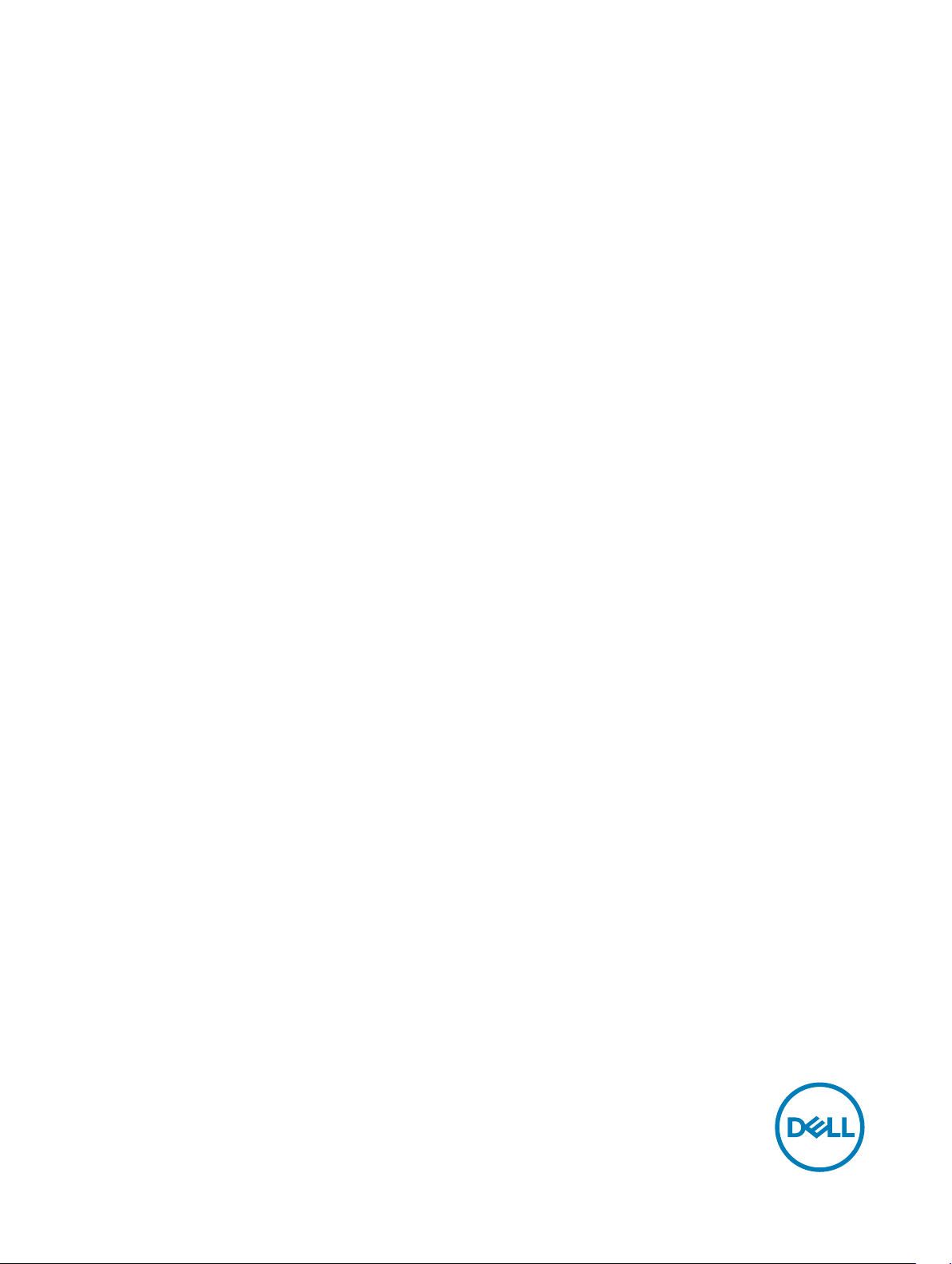
Dell Edge Gateway
Onderhoudshandleiding
Model computer: Dell Edge Gateway 3000-serie
Regelgevingsmodel: N03G
Regelgevingstype: N03G001
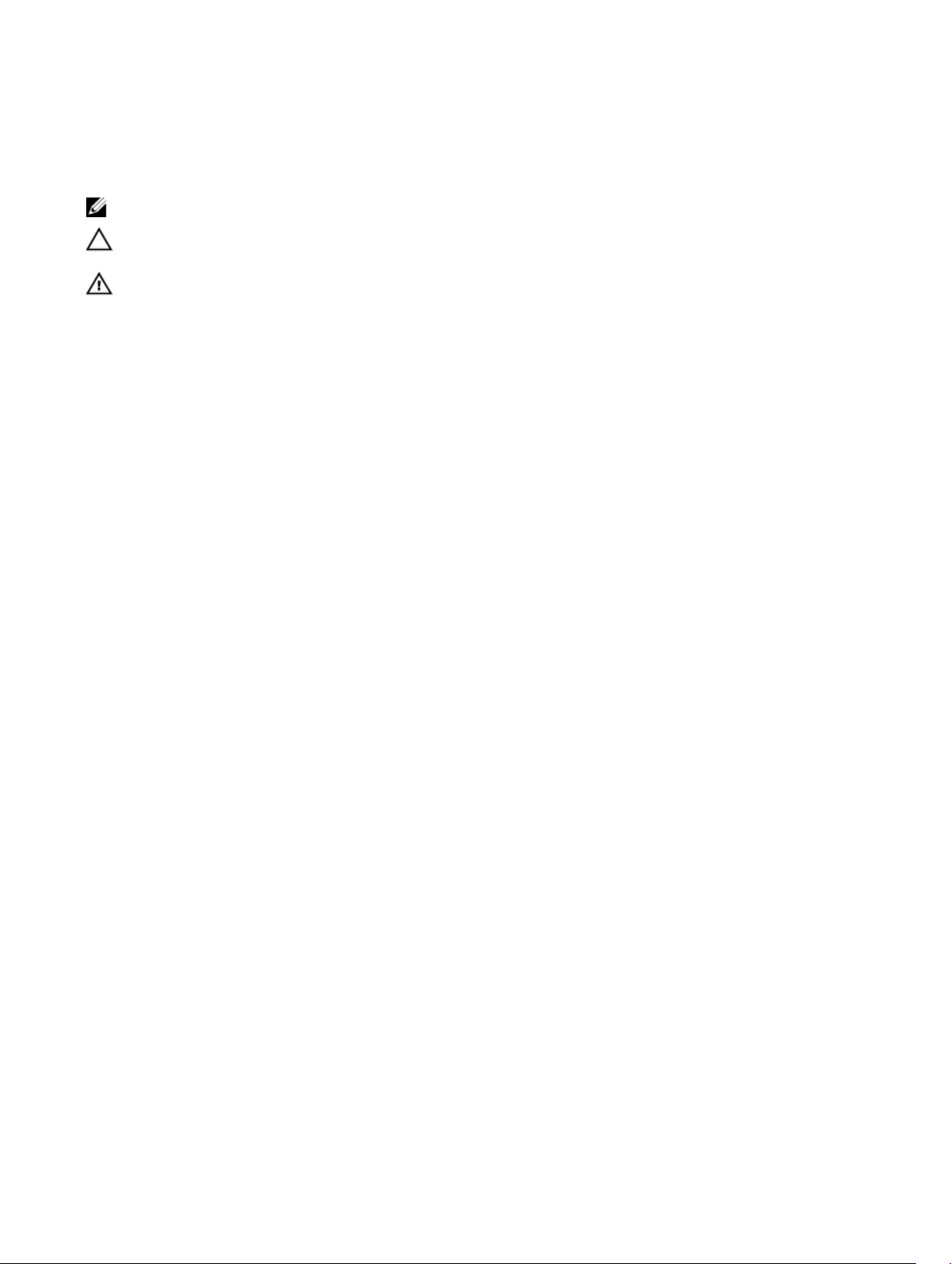
Opmerkingen, voorzorgsmaatregelen,en
waarschuwingen
OPMERKING: Een OPMERKING duidt belangrijke informatie aan voor een beter gebruik van het product.
WAARSCHUWING: EEN WAARSCHUWING duidt potentiële schade aan hardware of potentieel gegevensverlies aan
en vertelt u hoe het probleem kan worden vermeden.
GEVAAR: Een GEVAAR-KENNISGEVING duidt op een risico op schade aan eigendommen, lichamelijk letsel of
overlijden.
Copyright © 2017 Dell Inc. of zijn dochtermaatschappijen. Alle rechten voorbehouden. Dell, EMC, en andere handelsmerken zijn
handelsmerken van Dell Inc. of zijn dochterondernemingen. Andere handelsmerken zijn mogelijk handelsmerken van hun respectieve eigenaren.
2017 - 08
Ver. A00
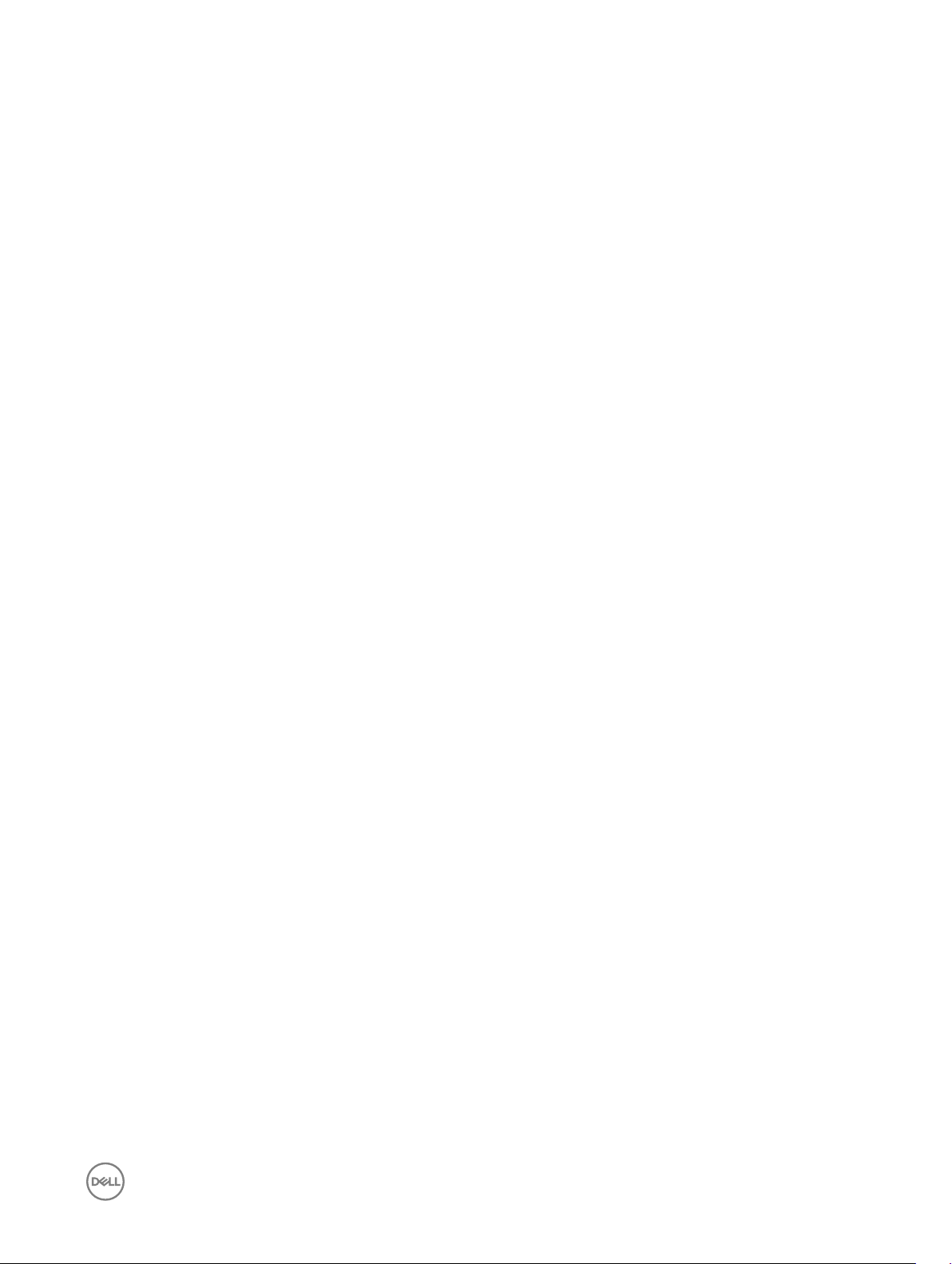
Inhoudsopgave
1 Voorafgaand aan werkzaamheden in uw Edge Gateway................................................... 8
Voordat u begint ................................................................................................................................................................8
Veiligheidsinstructies...........................................................................................................................................................8
Aanbevolen hulpmiddelen................................................................................................................................................... 9
Lijst van schroeven.............................................................................................................................................................9
2 Na de werkzaamheden in uw Edge Gateway.................................................................. 10
3 Het voorpaneel verwijderen............................................................................................ 11
Procedure..........................................................................................................................................................................11
4 Het voorpaneel terugplaatsen........................................................................................ 13
Procedure......................................................................................................................................................................... 13
5 De antennekabelbeugel verwijderen...............................................................................14
Vereisten...........................................................................................................................................................................14
Procedure......................................................................................................................................................................... 14
6 De antennekabelbeugel terugplaatsen............................................................................17
Procedure..........................................................................................................................................................................17
Vereisten achteraf.............................................................................................................................................................17
7 De GPS-bracket verwijderen..........................................................................................18
Vereisten...........................................................................................................................................................................18
Procedure......................................................................................................................................................................... 18
8 De GPS-bracket vervangen........................................................................................... 19
Procedure......................................................................................................................................................................... 19
Vereisten achteraf.............................................................................................................................................................19
9 De WLAN-kabel verwijderen......................................................................................... 20
Vereisten.......................................................................................................................................................................... 20
Procedure.........................................................................................................................................................................20
10 De WLAN-kabel terugplaatsen..................................................................................... 21
Procedure......................................................................................................................................................................... 21
Vereisten achteraf.............................................................................................................................................................21
11 De rechter-I/O-afdekplaat verwijderen......................................................................... 22
Vereisten.......................................................................................................................................................................... 22
Procedure.........................................................................................................................................................................22
12 De rechter-I/O-afdekplaat terugplaatsen..................................................................... 23
3
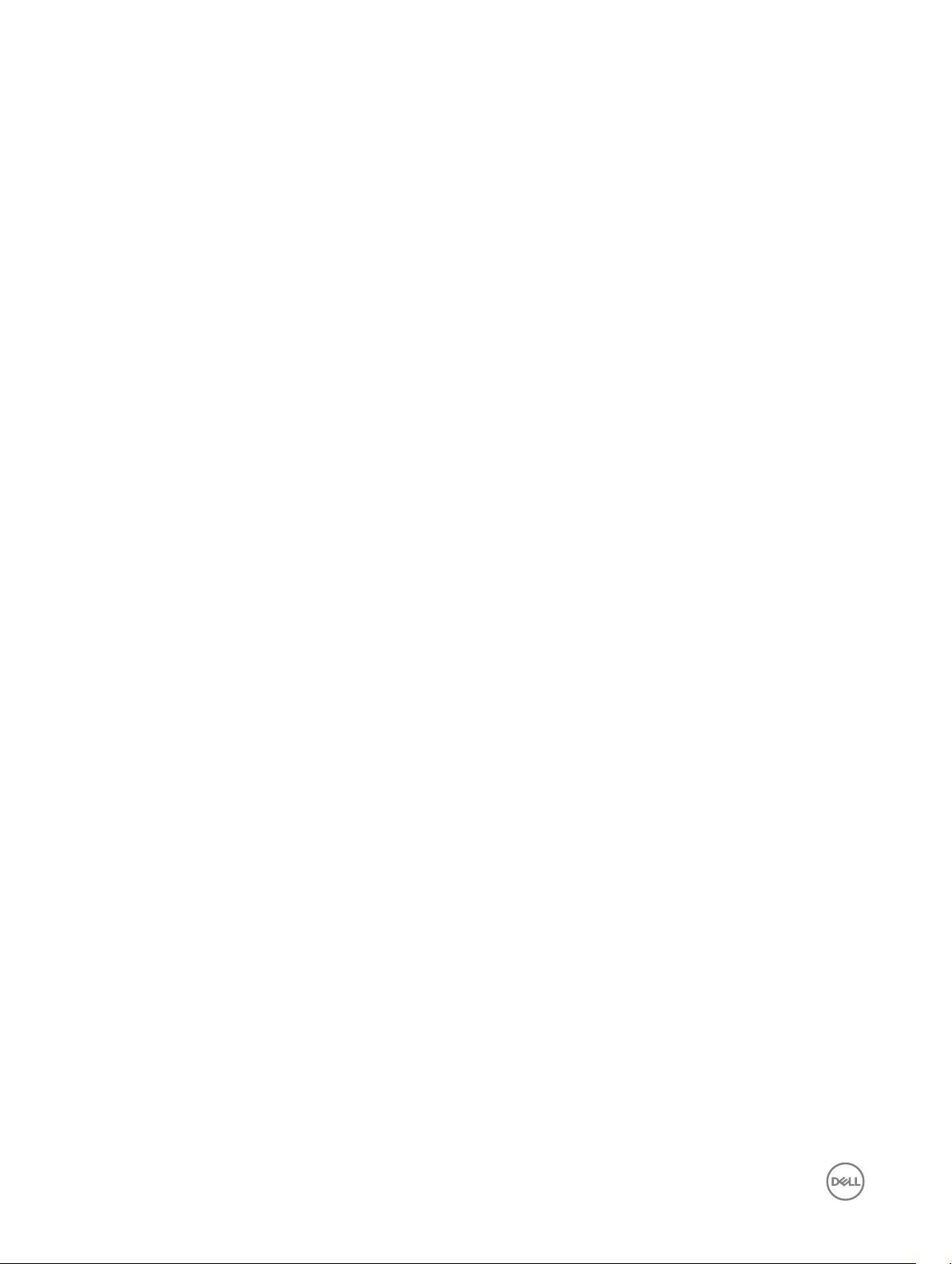
Procedure.........................................................................................................................................................................23
Vereisten achteraf............................................................................................................................................................ 23
13 De knoopbatterij verwijderen....................................................................................... 24
Vereisten.......................................................................................................................................................................... 24
Procedure.........................................................................................................................................................................24
14 De knoopbatterij vervangen......................................................................................... 25
Procedure.........................................................................................................................................................................25
Vereisten achteraf............................................................................................................................................................25
15 De linker-I/O-bracket verwijderen................................................................................26
Vereisten.......................................................................................................................................................................... 26
Procedure.........................................................................................................................................................................26
16 De linker-I/O-bracket terugplaatsen.............................................................................27
Procedure.........................................................................................................................................................................27
Vereisten achteraf............................................................................................................................................................ 27
17 De lens van het statuslampje verwijderen.....................................................................28
Vereisten.......................................................................................................................................................................... 28
Procedure.........................................................................................................................................................................28
18 De lens van het statuslampje terugplaatsen................................................................. 30
Procedure.........................................................................................................................................................................30
Vereisten achteraf............................................................................................................................................................30
19 De rechter-I/O-bracket verwijderen............................................................................. 31
Vereisten........................................................................................................................................................................... 31
Procedure......................................................................................................................................................................... 31
20 De rechter-I/O-bracket terugplaatsen.........................................................................32
Procedure.........................................................................................................................................................................32
Vereisten achteraf............................................................................................................................................................32
21 De ZigBee-kabel verwijderen....................................................................................... 33
Vereisten.......................................................................................................................................................................... 33
Procedure.........................................................................................................................................................................33
22 De ZigBee-kabel terugplaatsen....................................................................................34
Procedure.........................................................................................................................................................................34
Vereisten achteraf............................................................................................................................................................34
23 De WWAN-kaart verwijderen...................................................................................... 35
Vereisten.......................................................................................................................................................................... 35
Procedure.........................................................................................................................................................................35
4
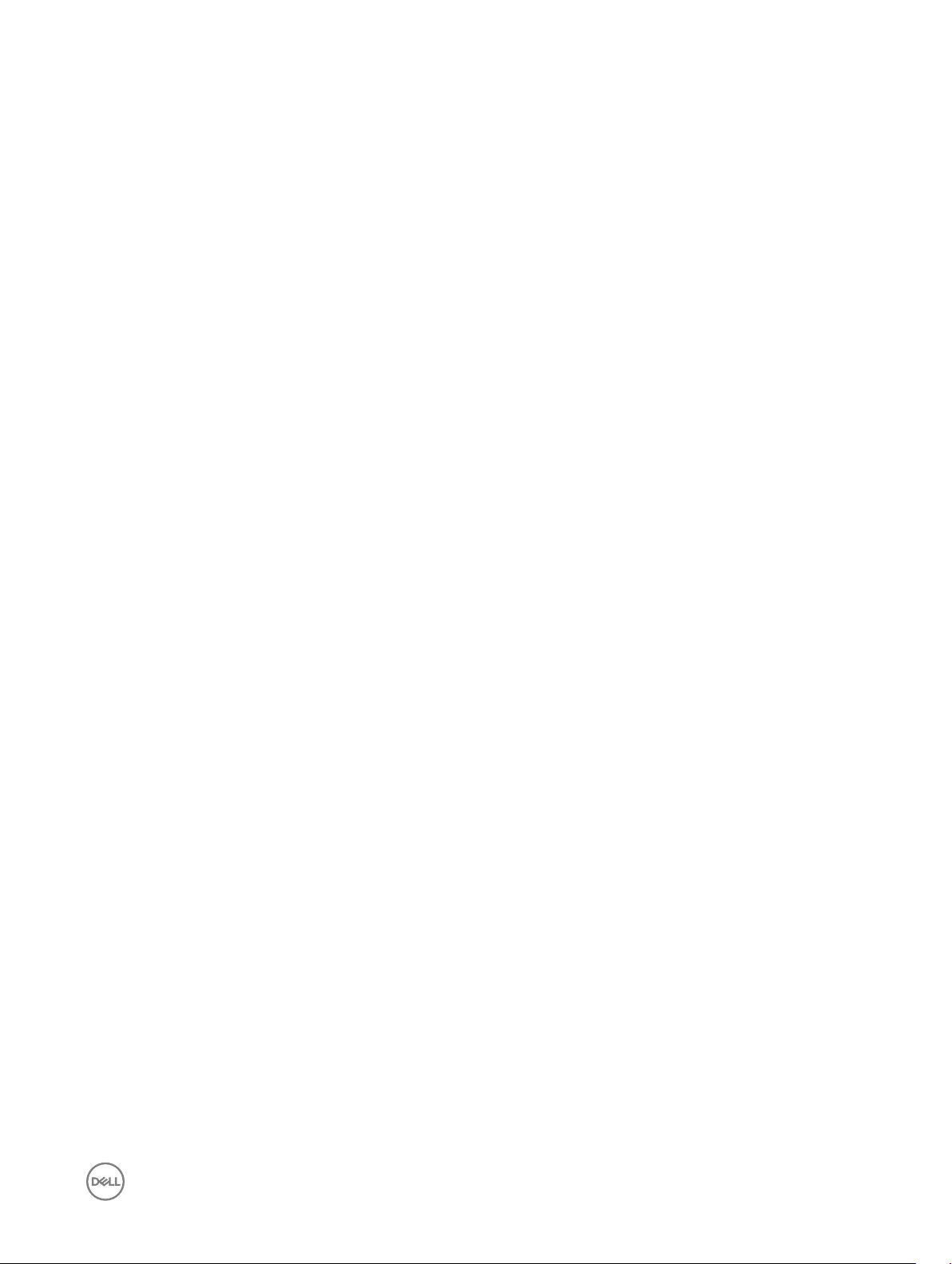
24 De WWAN-kaart terugplaatsen................................................................................... 37
Procedure.........................................................................................................................................................................37
Vereisten achteraf ............................................................................................................................................................37
25 De WWAN-bracket verwijderen...................................................................................38
Vereisten.......................................................................................................................................................................... 38
Procedure.........................................................................................................................................................................38
26 De WWAN-bracket terugplaatsen............................................................................... 39
Procedure.........................................................................................................................................................................39
Vereisten achteraf............................................................................................................................................................39
27 De rubberen pakking aan de rechterkant verwijderen.................................................. 40
Vereisten.......................................................................................................................................................................... 40
Procedure.........................................................................................................................................................................40
28 De rubberen pakking aan de rechterkant vervangen.....................................................41
Procedure......................................................................................................................................................................... 41
Vereisten achteraf.............................................................................................................................................................41
29 De rubberen pakking aan de linkerkant verwijderen..................................................... 42
Vereisten.......................................................................................................................................................................... 42
Procedure.........................................................................................................................................................................42
30 De rubberen pakking aan de linkerkant vervangen.......................................................44
Procedure.........................................................................................................................................................................44
Vereisten achteraf............................................................................................................................................................ 44
31 Het moederbord verwijderen........................................................................................45
Vereisten.......................................................................................................................................................................... 45
Procedure.........................................................................................................................................................................45
32 Het moederbord vervangen......................................................................................... 47
Procedure.........................................................................................................................................................................47
Vereisten achteraf............................................................................................................................................................ 47
33 De WLAN-bracket verwijderen.................................................................................... 49
Vereisten.......................................................................................................................................................................... 49
Procedure.........................................................................................................................................................................49
34 De WLAN-bracket terugplaatsen................................................................................. 51
Procedure......................................................................................................................................................................... 51
Vereisten achteraf.............................................................................................................................................................51
35 De linker-I/O-afdekplaat verwijderen.......................................................................... 52
Vereisten.......................................................................................................................................................................... 52
5
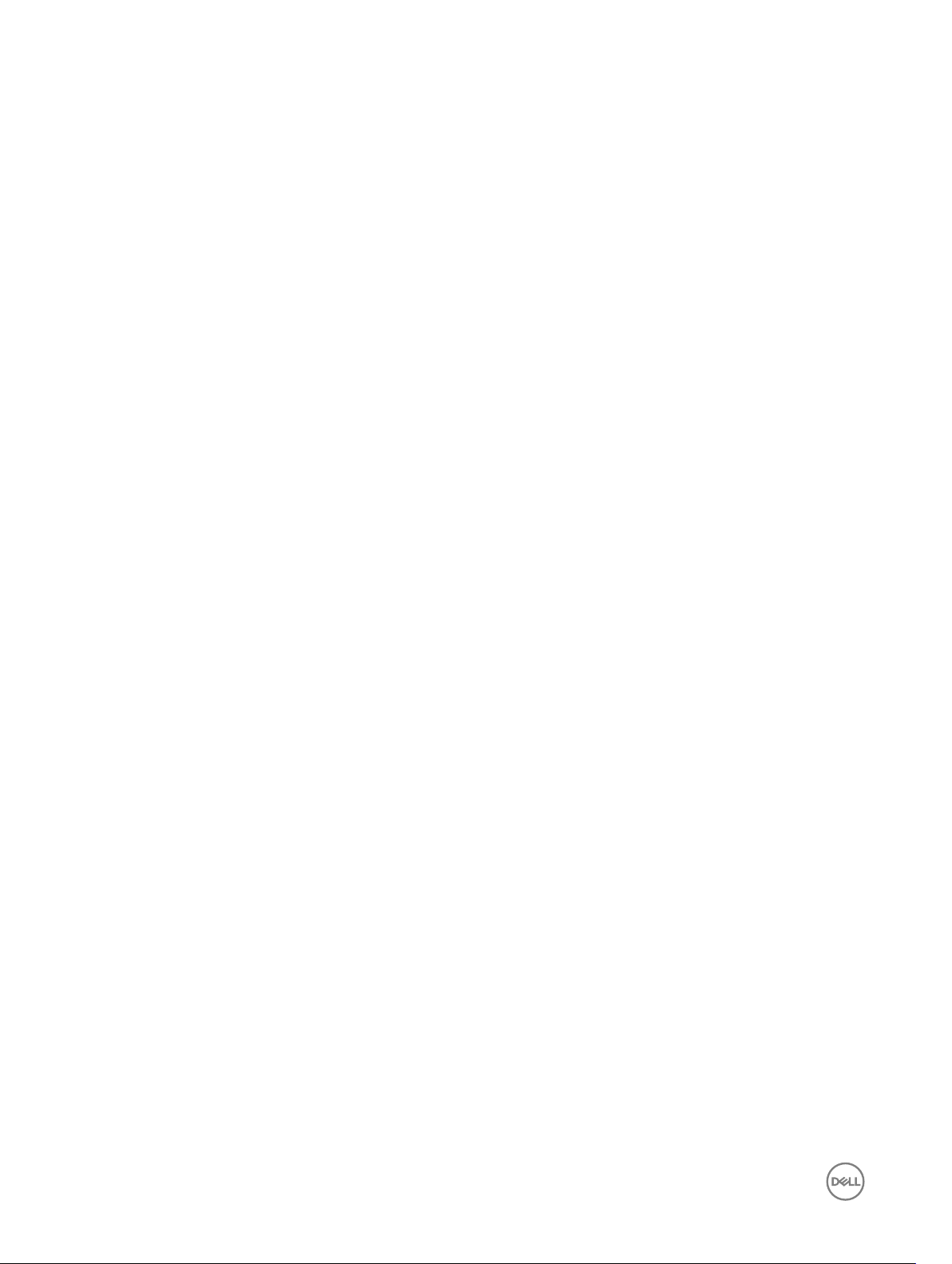
Procedure.........................................................................................................................................................................52
36 De linker-I/O-afdekplaat terugplaatsen....................................................................... 53
Procedure.........................................................................................................................................................................53
Vereisten achteraf............................................................................................................................................................53
37 De toegangsdeur verwijderen...................................................................................... 54
Vereisten.......................................................................................................................................................................... 54
Procedure.........................................................................................................................................................................54
38 De toegangsdeur vervangen........................................................................................55
Procedure........................................................................................................................................................................ 55
Vereisten achteraf............................................................................................................................................................55
39 De loopbackkabel verwijderen.....................................................................................56
Vereisten.......................................................................................................................................................................... 56
Procedure........................................................................................................................................................................ 56
40 De loopbackkabel vervangen.......................................................................................59
Procedure........................................................................................................................................................................ 59
Vereisten achteraf ...........................................................................................................................................................59
41 Toegang en het bijwerken van BIOS.............................................................................60
Toegang tot BIOS-instellingen.......................................................................................................................................... 60
BIOS-installatie starten tijdens POST.........................................................................................................................60
BIOS bijwerken.................................................................................................................................................................60
via het USB-aanroepscript..........................................................................................................................................61
de BIOS ashen vanaf een USB-ashstation.............................................................................................................. 61
de BIOS bijwerken op een Windows-systeem............................................................................................................. 61
UEFI-capsule-update gebruiken op een Ubuntu-systeem...........................................................................................62
Dell Command | Congure (DCC).............................................................................................................................. 62
Edge Device Manager (EDM).................................................................................................................................... 63
Standaard BIOS-instellingen.............................................................................................................................................63
Algemeen (BIOS-niveau 1)......................................................................................................................................... 63
Systeemconguratie (BIOS-niveau 1).........................................................................................................................64
Beveiliging (BIOS-niveau 1)........................................................................................................................................ 65
Beveiligd opstarten (BIOS-niveau 1)...........................................................................................................................67
Prestaties (BIOS-niveau 1)..........................................................................................................................................67
Energiebeheer (BIOS-niveau 1)...................................................................................................................................67
POST-gedrag (BIOS-niveau 1)....................................................................................................................................68
Ondersteuning van virtualisatie (BIOS-niveau 1).........................................................................................................68
Onderhoud (BIOS-niveau 1)....................................................................................................................................... 69
Systeemlogboeken (BIOS-niveau 1)........................................................................................................................... 69
42 Diagnostiek................................................................................................................. 70
43 Bijlage......................................................................................................................... 72
6
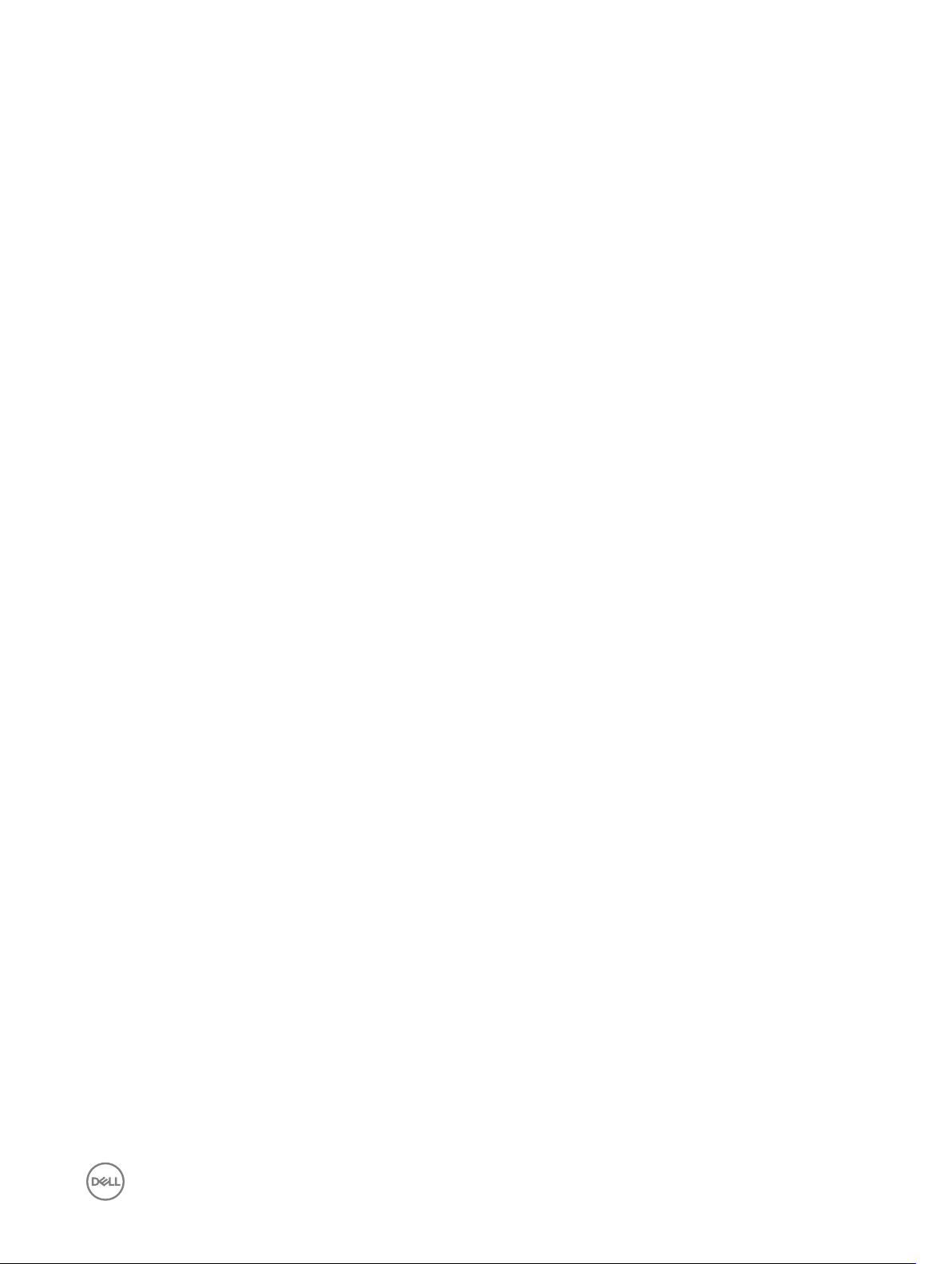
Verbinding maken met de Edge Gateway......................................................................................................................... 72
Windows 10 IoT Enterprise LTSB 2016........................................................................................................................72
Ubuntu Core 16.......................................................................................................................................................... 73
7
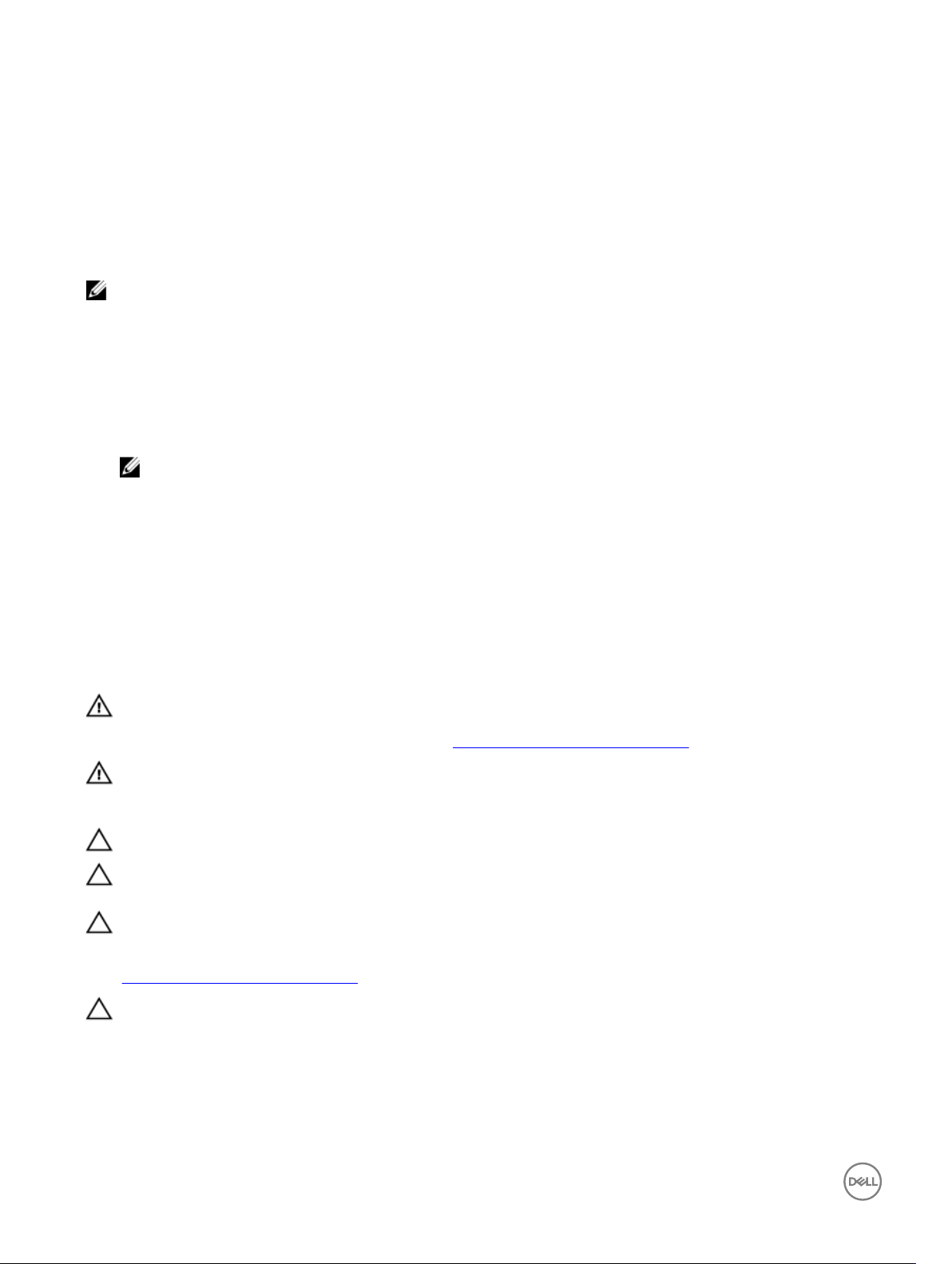
Voorafgaand aan werkzaamheden in uw Edge Gateway
OPMERKING: De afbeeldingen in dit document kunnen verschillen van uw Edge Gateway. Dit is afhankelijk van de
conguratie die u heeft besteld.
Voordat u begint
1. Sla alle geopende bestanden op en sluit deze, en sluit alle geopende applicaties af.
2. Sluit uw Edge Gateway af.
OPMERKING: De instructies voor uitschakelen variëren afhankelijk van het besturingssysteem dat op uw Edge
Gateway is geïnstalleerd. Zie voor meer informatie de documentatie van uw besturingssysteem voor instructies voor
het afsluiten.
3. Haal de stekker van uw Edge Gateway en van alle aangesloten apparaten uit het stopcontact.
4. Koppel alle kabels zoals netwerkkabels, enz. los van uw Edge Gateway.
5. Koppel alle aangesloten apparaten en randapparatuur, zoals het toetsenbord, de muis, enz. los van uw Edge Gateway.
Veiligheidsinstructies
1
Volg de onderstaande veiligheidsrichtlijnen om uw persoonlijke veiligheid te garanderen en de computer en werkomgeving te
beschermen tegen mogelijke schade.
GEVAAR: Volg de veiligheidsinstructies die bij uw Edge Gateway werden geleverd alvorens u werkzaamheden binnen uw
Edge Gateway uitvoert. Raadpleeg voor meer informatie over aanbevolen procedures op het gebied van veiligheid onze
website over de naleving van wet- en regelgeving op www.dell.com/regulatory_compliance.
GEVAAR: Koppel alle voedingsbronnen los voordat u de Edge Gateway-behuizing of -panelen opent. Zodra u klaar bent
met de werkzaamheden binnen de Edge Gateway, plaatst u de behuizing en alle panelen en schroeven terug voordat u de
Edge Gateway weer aansluit op het stopcontact.
WAARSCHUWING: Zorg ervoor dat het werkoppervlak plat en schoon is om schade aan de Edge Gateway te voorkomen.
WAARSCHUWING: Pak de componenten en kaarten bij de rand vast en kom niet aan pinnetjes en contactpunten om
beschadigingen te voorkomen.
WAARSCHUWING: U mag alleen probleemoplossing en reparaties laten uitvoeren door technische ondersteuningsteams
die door Dell erkend of geïnstrueerd worden. Schade als gevolg van onderhoudswerkzaamheden die niet door Dell zijn
goedgekeurd, valt niet onder de garantie. Zie de veiligheidsinstructies die bij het product worden geleverd of op
www.dell.com/regulatory_compliance.
WAARSCHUWING: Raak een component pas aan nadat u zich hebt geaard door een ongeverfd metalen oppervlak van
het chassis aan te raken, zoals het metaal rondom de openingen voor de kaarten aan de achterkant van de Edge
Gateway. Raak tijdens het werken aan uw computer af en toe een ongeverfd metalen oppervlak aan om eventuele
statische elektriciteit, die schadelijk kan zijn voor interne componenten, te ontladen.
8
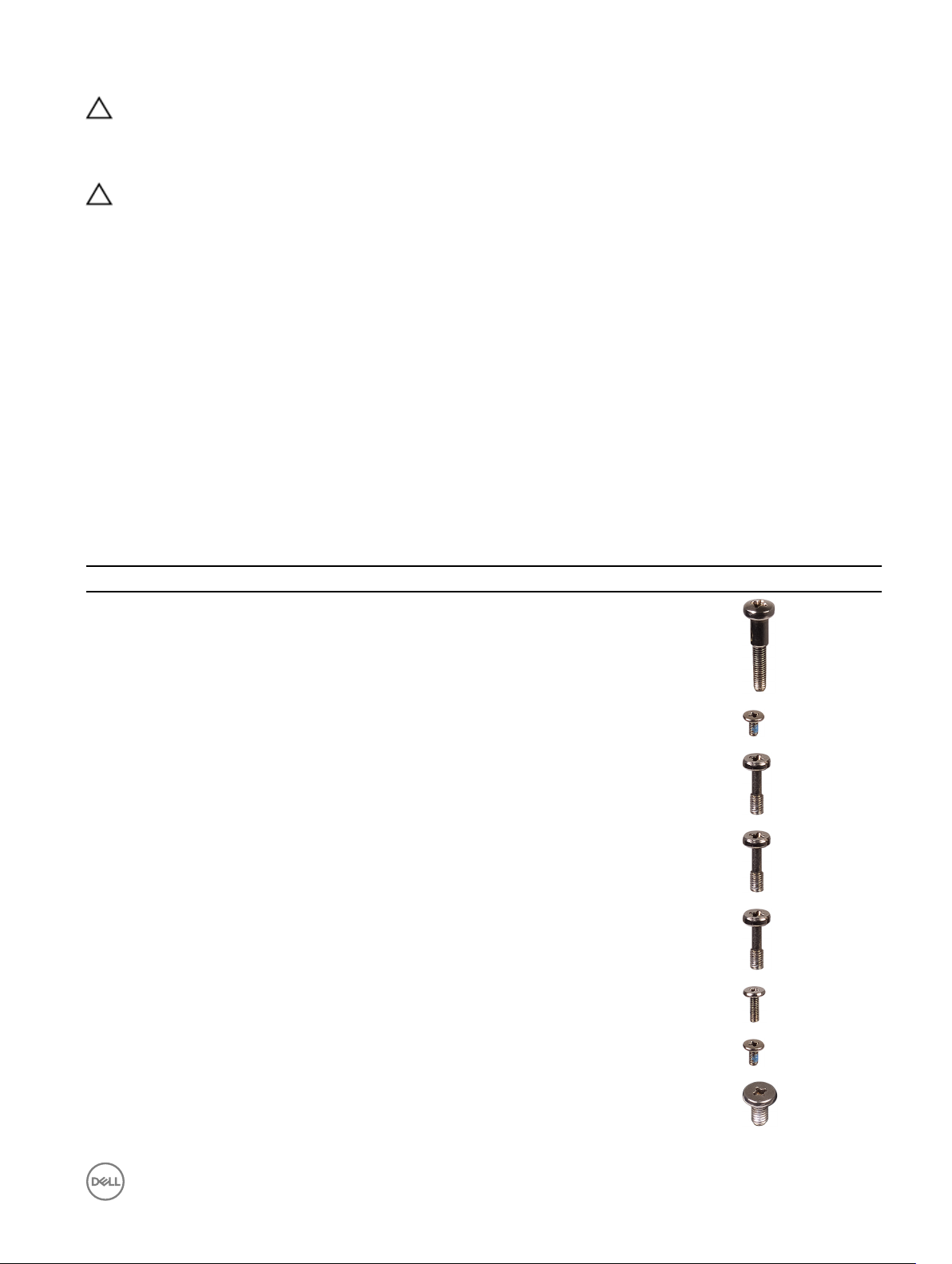
WAARSCHUWING: Verwijder kabels door aan de stekker of het treklipje te trekken en niet aan de kabel zelf. Sommige
kabels hebben aansluitingen met vergrendelingslipjes of duimschroeven die u moet ontgrendelen voordat u de kabel
loskoppelt. Houd kabels bij het loskoppelen uitgelijnd om te voorkomen dat aansluitpinnetjes verbuigen. Zorg er bij het
aansluiten van kabels voor dat de poorten en connectoren de juiste richting hebben en correct zijn uitgelijnd.
WAARSCHUWING: Druk op eventueel geïnstalleerde kaarten in de optionele mediakaartlezer om ze uit te werpen.
Aanbevolen hulpmiddelen
Bij de procedures in dit document heeft u mogelijk de volgende hulpmiddelen nodig:
• Kruiskopschroevendraaier
• Platte schroevendraaier
• Plastic pincet
• Schroevendraaier met binnenzeskant van 5 mm
• Schroevendraaier met binnenzeskant van 8 mm
• Schroevendraaier met binnenzeskant van 10 mm
• Plastic pennetje
Lijst van schroeven
De volgende tabel bevat de lijst met schroeven die worden gebruikt voor het beveiligen van verschillende onderdelen.
Tabel 1. Lijst van schroeven
Component Vast aan Type schroef Aantal Afbeelding schroef
Voorpaneel Systeem M3x18 4
Antennekabelbeugel Moederbord M2x4 1
Antennekabelbeugel Moederbord M3x10 2
Rechter-I/O-bracket Moederbord M3x10 1
Linker-I/O-bracket Moederbord M3x10 1
WWAN-kaart WWAN-kaartbracket M2x6 2
WWAN-bracket Moederbord M2x4 1
Aarding Systeem M4x7 1
9
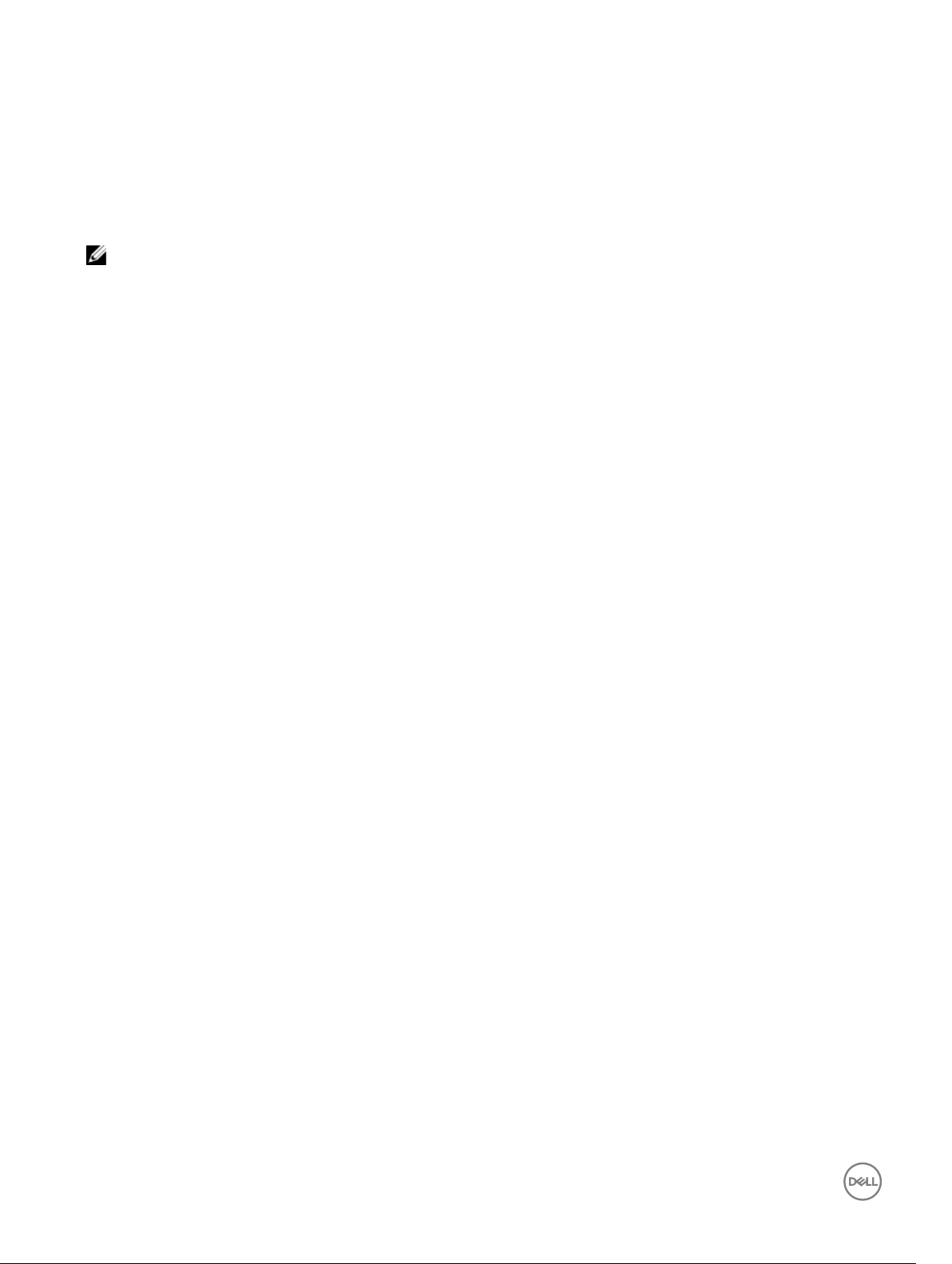
2
Na de werkzaamheden in uw Edge Gateway
OPMERKING: Uw Edge Gateway kan beschadigd raken als u er losse schroeven in achterlaat.
1. Breng alle schroeven opnieuw aan en zorg ervoor dat er geen losse schroeven in uw Edge Gateway achterblijven.
2. Sluit alle externe apparaten, randapparaten of kabels die u eerder had losgekoppeld, weer aan voordat u aan uw Edge Gateway
werkt.
3. Sluit uw Edge Gateway en alle aangesloten apparaten aan op het stopcontact.
4. Schakel uw Edge Gateway in.
10
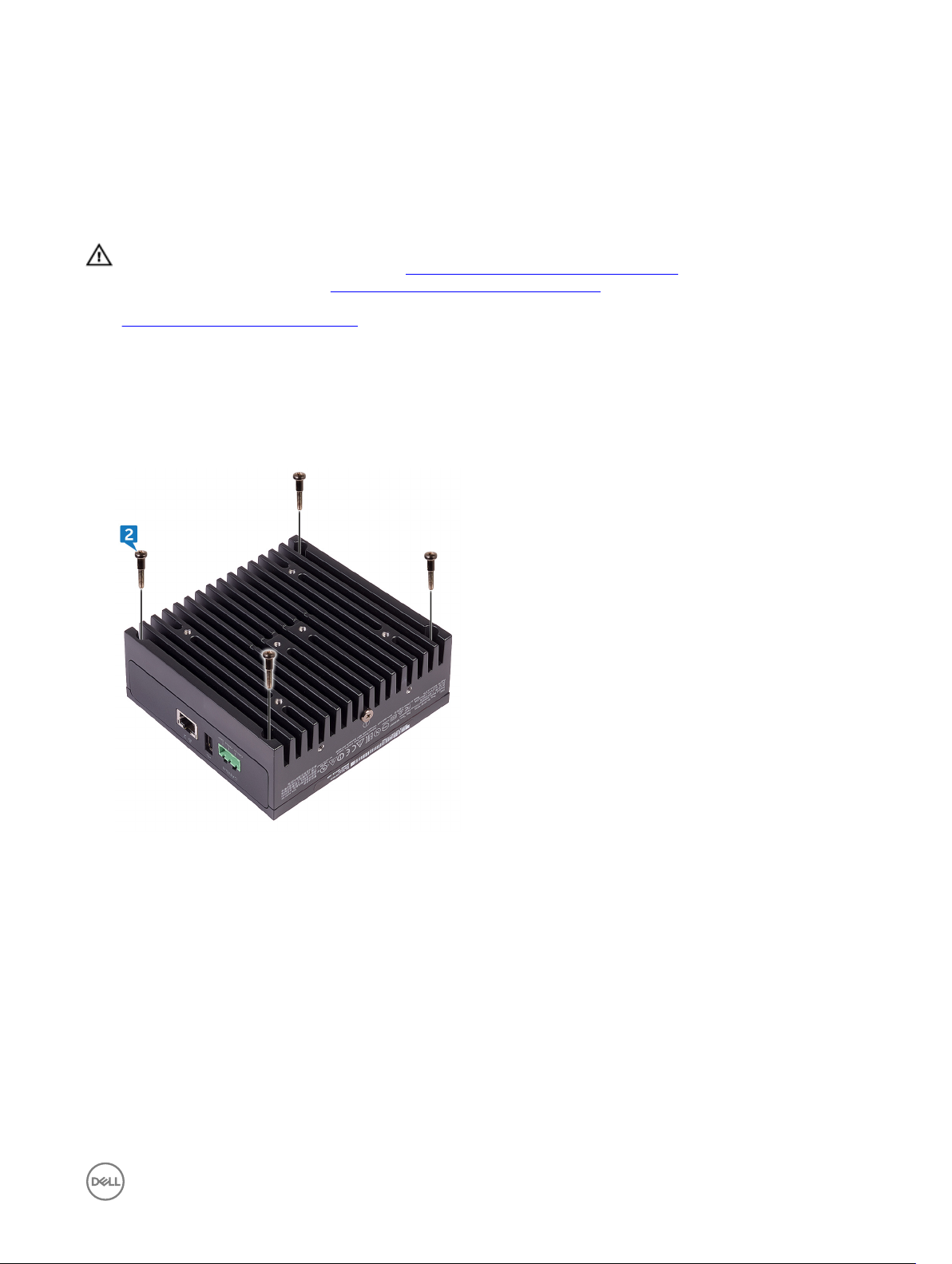
Het voorpaneel verwijderen
GEVAAR: Volg de veiligheidsinstructies die bij uw Edge Gateway werden geleverd alvorens u werkzaamheden binnen de
Edge Gateway uitvoert en volg de stappen in Voordat u in uw Edge Gateway gaat werken. Na het werken binnen uw Edge
Gateway volgt u de instructies in nadat u in uw Edge Gateway heeft gewerkt. Raadpleeg voor meer informatie over
aanbevolen procedures op het gebied van veiligheid onze website over de naleving van wet- en regelgeving op
www.dell.com/regulatory_compliance.
Procedure
1. Draai het systeem om en plaats het op een schoon en vlak oppervlak.
2. Verwijder de vier schroeven (M3x18) waarmee de onderplaat op de onderzijde van het systeem is bevestigd.
3
3. Draai het systeem om.
4. Til het voorpaneel van systeem af.
11
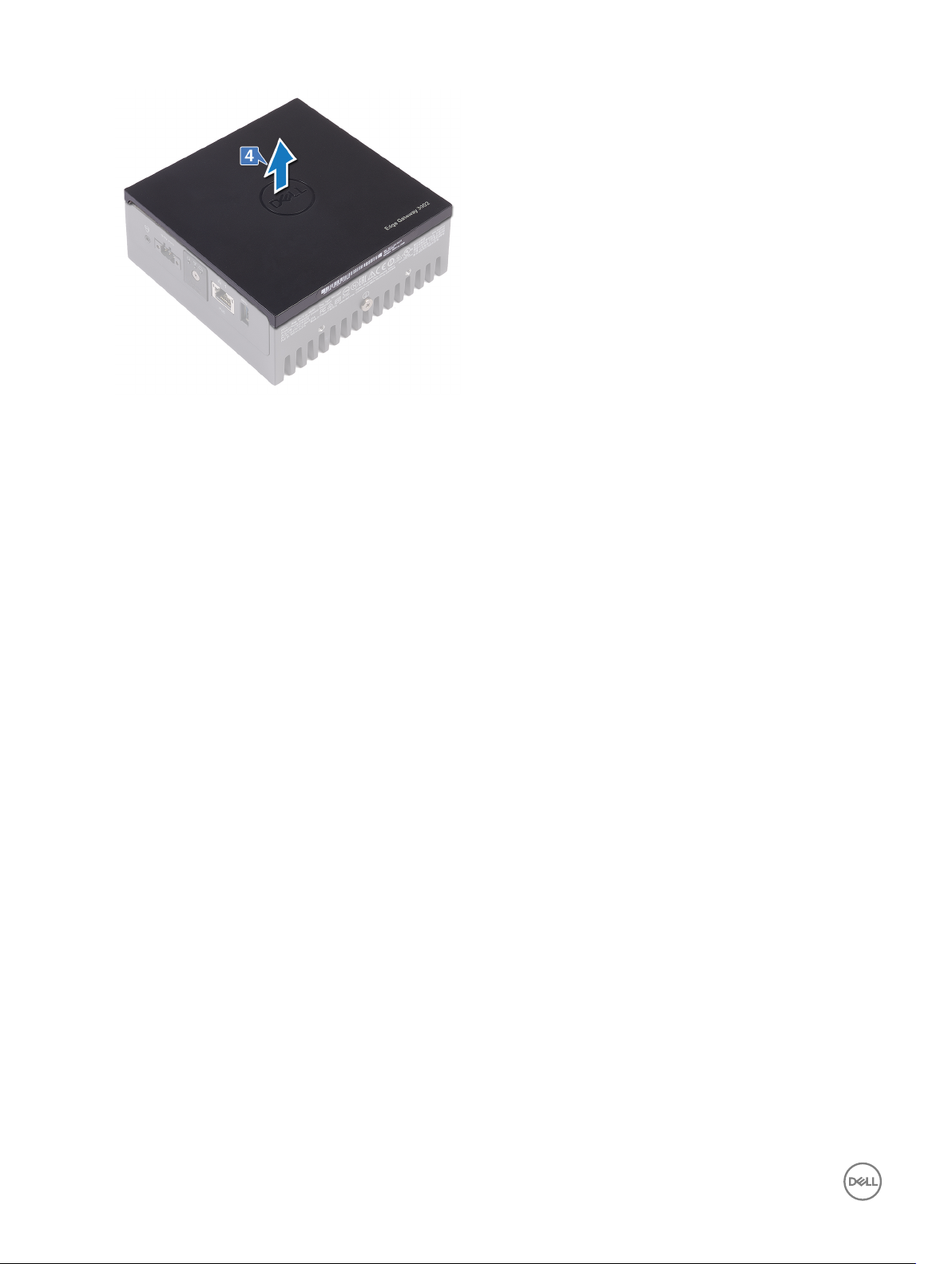
12
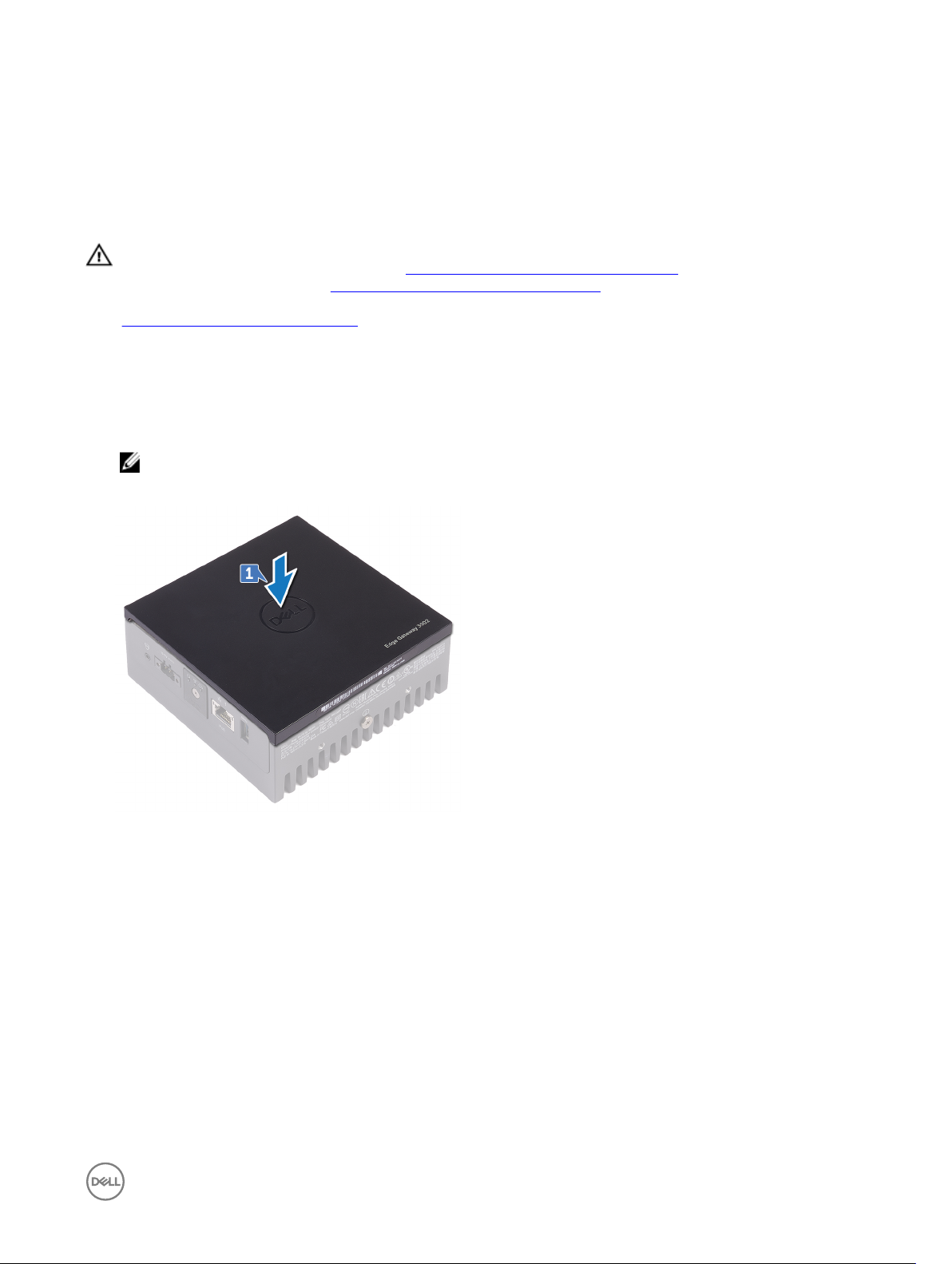
Het voorpaneel terugplaatsen
GEVAAR: Volg de veiligheidsinstructies die bij uw Edge Gateway werden geleverd alvorens u werkzaamheden binnen de
Edge Gateway uitvoert en volg de stappen in Voordat u in uw Edge Gateway gaat werken. Na het werken binnen uw Edge
Gateway volgt u de instructies in nadat u in uw Edge Gateway heeft gewerkt. Raadpleeg voor meer informatie over
aanbevolen procedures op het gebied van veiligheid onze website over de naleving van wet- en regelgeving op
www.dell.com/regulatory_compliance.
Procedure
1. Plaats het voorpaneel in de sleuven op het systeem.
OPMERKING: Let op de richting van het voorpaneel. Lijn de inkeping op het voorpaneel uit met de sleuven op het
systeem en plaats het voorpaneel.
4
2. Draai het systeem om.
3. Plaats de vier schroeven (M3x18) terug waarmee het voorpaneel aan het systeem wordt bevestigd.
13
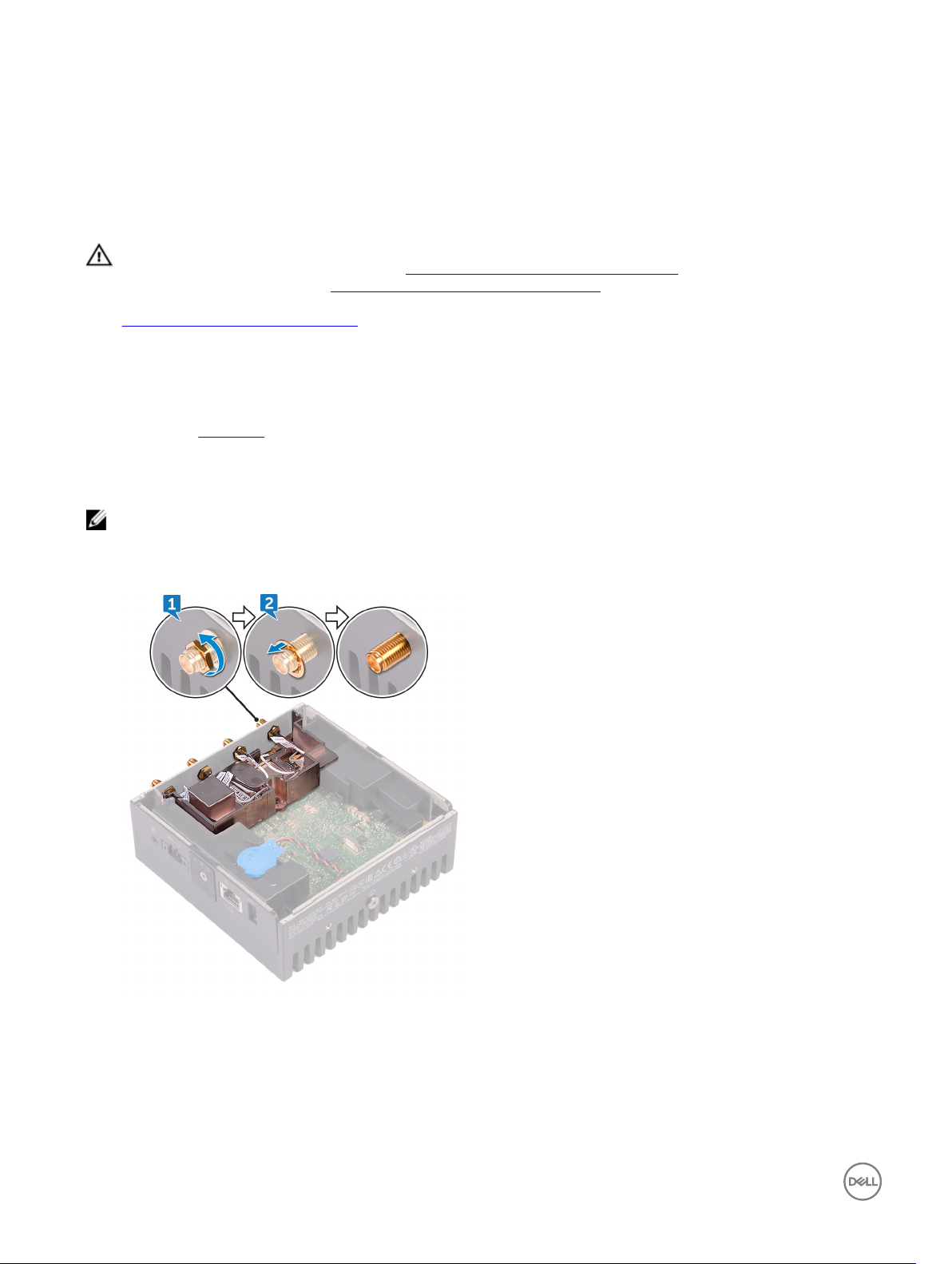
De antennekabelbeugel verwijderen
GEVAAR: Volg de veiligheidsinstructies die bij uw Edge Gateway werden geleverd alvorens u werkzaamheden binnen de
Edge Gateway uitvoert en volg de stappen in Voordat u in uw Edge Gateway gaat werken. Na het werken binnen uw Edge
Gateway volgt u de instructies in nadat u in uw Edge Gateway heeft gewerkt. Raadpleeg voor meer informatie over
aanbevolen procedures op het gebied van veiligheid onze website over de naleving van wet- en regelgeving op
www.dell.com/regulatory_compliance.
Vereisten
Verwijder het voorpaneel.
Procedure
OPMERKING: De ZigBee-kabel zal aanwezig zijn, afhankelijk van de bestelde conguratie.
1. Verwijder de moeren waarmee de antenneaansluitingen aan het systeem vastzitten.
2. Verwijder de sluitringen waarmee de antenneaansluitingen aan het systeem vastzitten.
5
3. Verwijder de antennekabels uit de geleiders op de antennebracket.
14
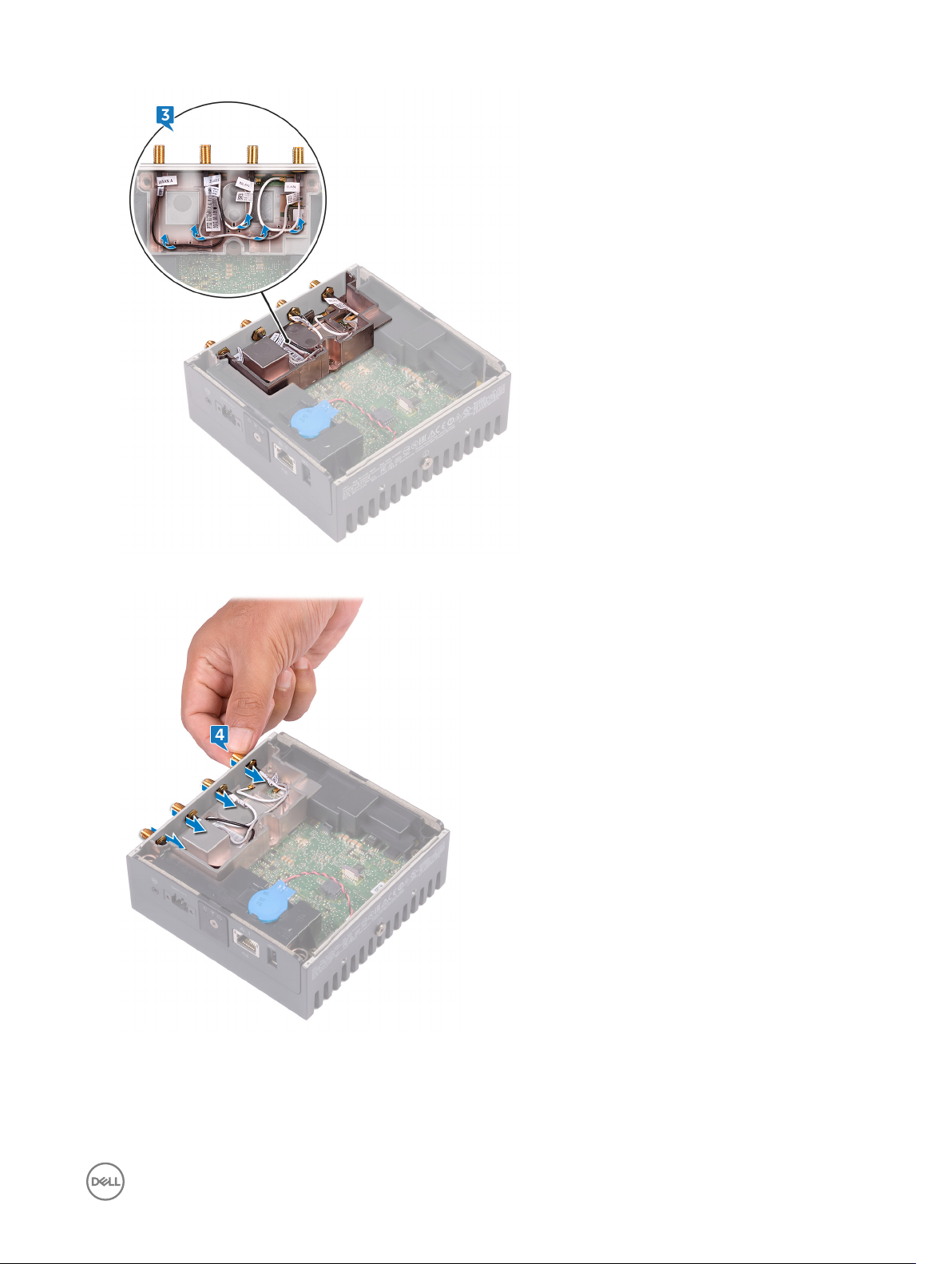
4. Schuif en verwijder de vier antenneaansluitingen uit de sleuven op het systeem.
5. Verwijder de twee schroeven (M3x10) waarmee de antennekabelbeugel aan het moederbord wordt bevestigd.
6. Verwijder de schroef (M2x4) waarmee de antennekabelbeugel aan het moederbord vastzit.
15

7. Verwijder de ZigBee-kabel van de antennekabelbeugel.
8. Til de antennekabelbeugel weg van het moederbord.
16
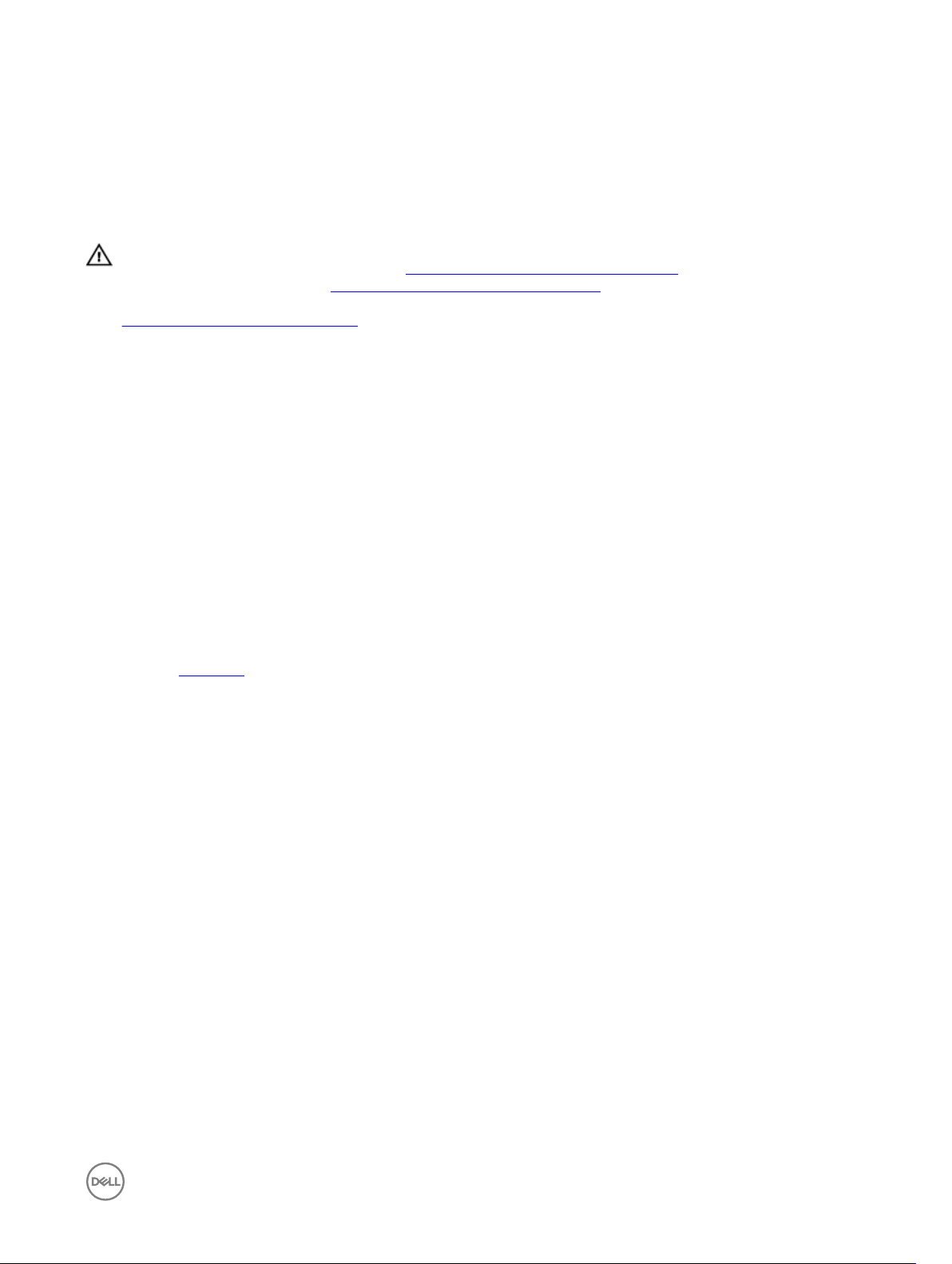
De antennekabelbeugel terugplaatsen
GEVAAR: Volg de veiligheidsinstructies die bij uw Edge Gateway werden geleverd alvorens u werkzaamheden binnen de
Edge Gateway uitvoert en volg de stappen in Voordat u in uw Edge Gateway gaat werken. Na het werken binnen uw Edge
Gateway volgt u de instructies in nadat u in uw Edge Gateway heeft gewerkt. Raadpleeg voor meer informatie over
aanbevolen procedures op het gebied van veiligheid onze website over de naleving van wet- en regelgeving op
www.dell.com/regulatory_compliance.
Procedure
1. Leid de ZigBee-kabel door de antennekabelbeugel.
2. Lijn het schroefgat in de antennekabelbeugel uit met het schroefgat op het moederbord.
3. Plaats de schroef (M2x4) terug waarmee de antennekabelbeugel aan het moederbord wordt bevestigd.
4. Plaats de twee schroeven (M3x10) terug waarmee de antennekabelbeugel aan het moederbord wordt bevestigd.
5. Steek de antennekabels door de sleuven in het systeem.
6. Leid de antennekabels door de geleiders op de antennebracket.
7. Plaats de sluitringen terug waarmee de antennes aan het systeem vastzitten.
8. Plaats de moeren terug waarmee de antennes aan het systeem vastzitten.
6
Vereisten achteraf
Plaats het voorpaneel terug.
17
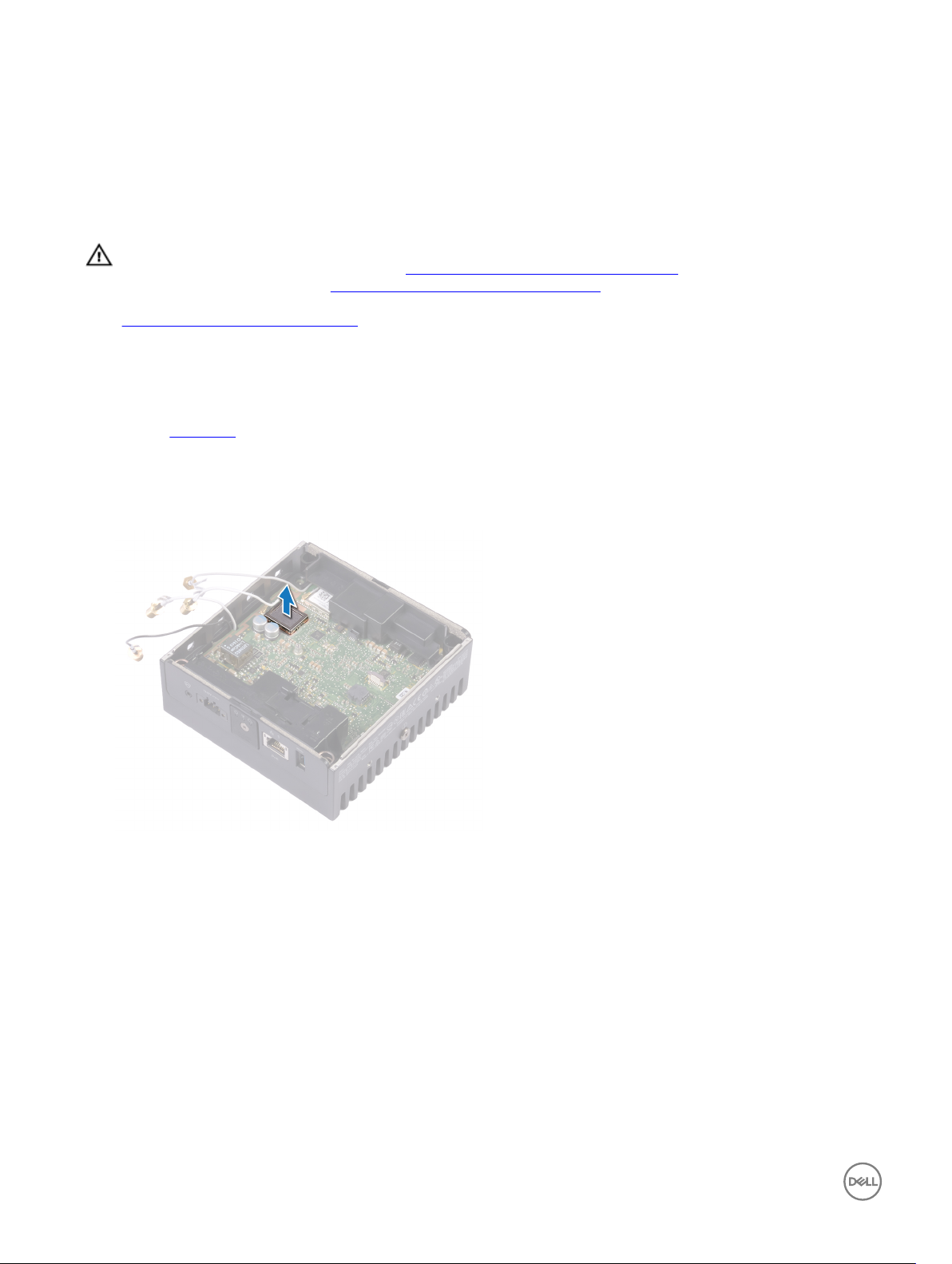
De GPS-bracket verwijderen
GEVAAR: Volg de veiligheidsinstructies die bij uw Edge Gateway werden geleverd alvorens u werkzaamheden binnen de
Edge Gateway uitvoert en volg de stappen in Voordat u in uw Edge Gateway gaat werken. Na het werken binnen uw Edge
Gateway volgt u de instructies in nadat u in uw Edge Gateway heeft gewerkt. Raadpleeg voor meer informatie over
aanbevolen procedures op het gebied van veiligheid onze website over de naleving van wet- en regelgeving op
www.dell.com/regulatory_compliance.
Vereisten
Verwijder het voorpaneel.
Procedure
Til de GPS-bracket uit het moederbord.
7
18
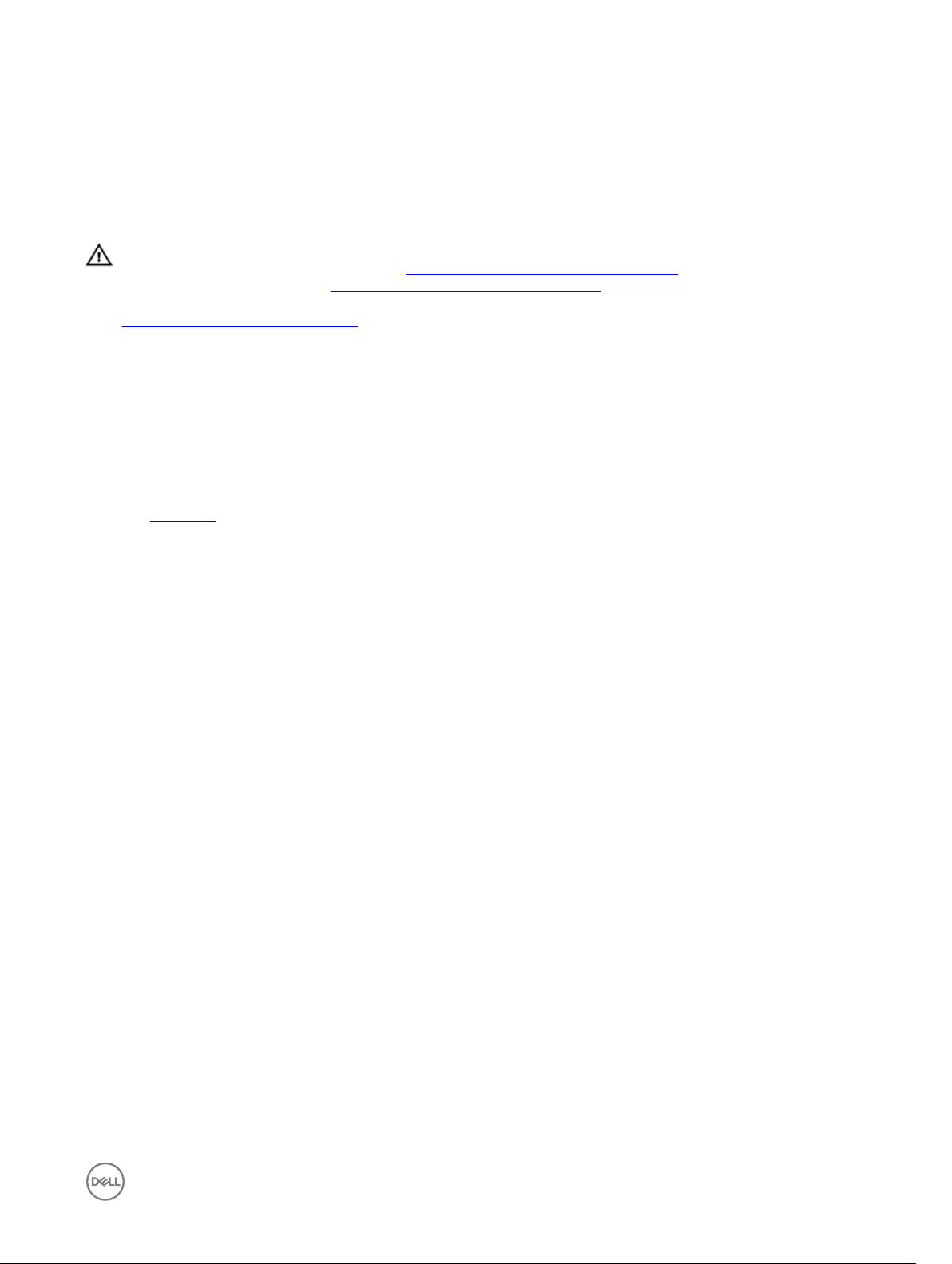
De GPS-bracket vervangen
GEVAAR: Volg de veiligheidsinstructies die bij uw Edge Gateway werden geleverd alvorens u werkzaamheden binnen de
Edge Gateway uitvoert en volg de stappen in Voordat u in uw Edge Gateway gaat werken. Na het werken binnen uw Edge
Gateway volgt u de instructies in nadat u in uw Edge Gateway heeft gewerkt. Raadpleeg voor meer informatie over
aanbevolen procedures op het gebied van veiligheid onze website over de naleving van wet- en regelgeving op
www.dell.com/regulatory_compliance.
Procedure
Lijn de GPS-bracket uit en plaats die op het moederbord.
Vereisten achteraf
Plaats het voorpaneel terug.
8
19
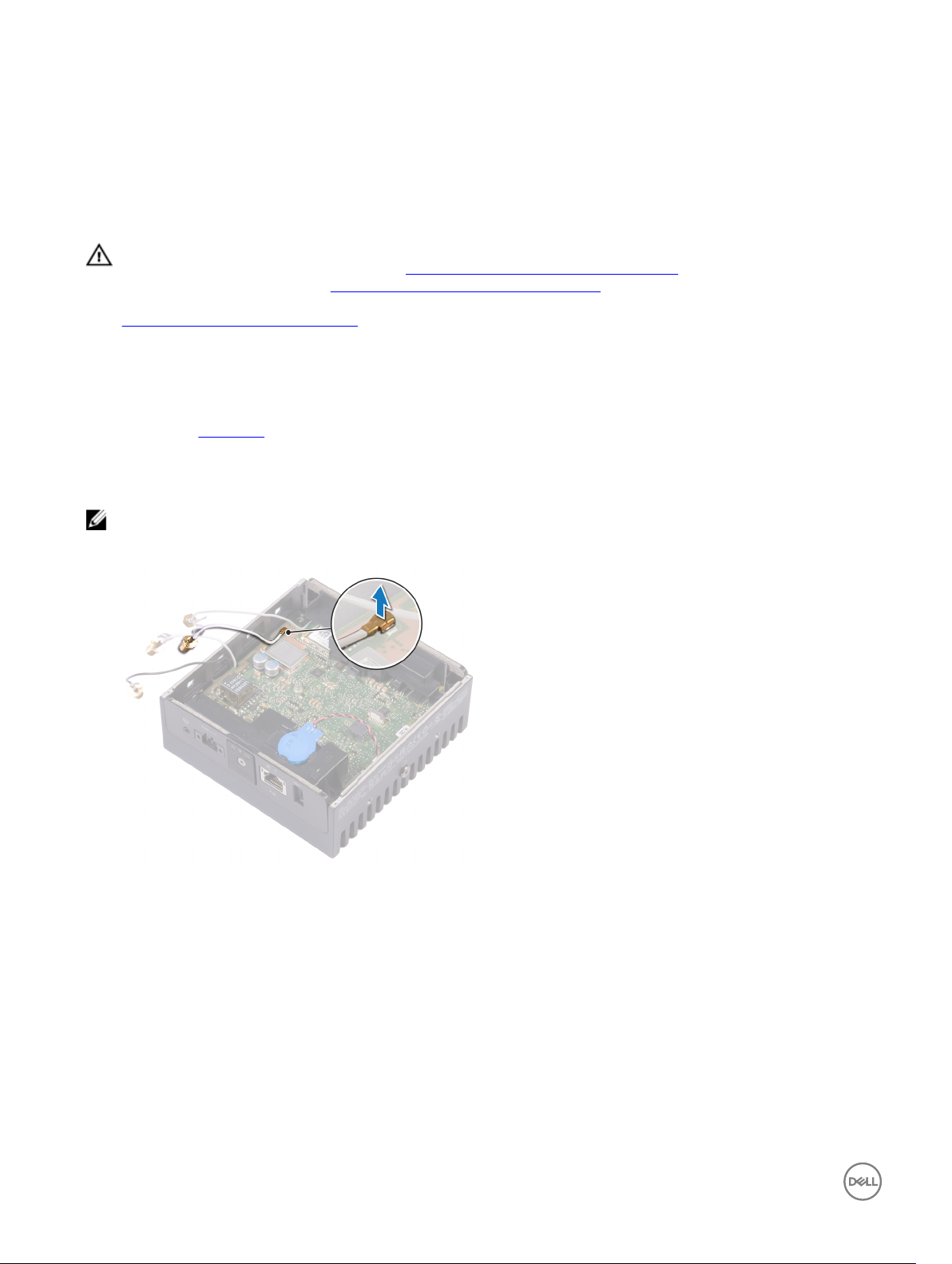
De WLAN-kabel verwijderen
GEVAAR: Volg de veiligheidsinstructies die bij uw Edge Gateway werden geleverd alvorens u werkzaamheden binnen de
Edge Gateway uitvoert en volg de stappen in Voordat u in uw Edge Gateway gaat werken. Na het werken binnen uw Edge
Gateway volgt u de instructies in nadat u in uw Edge Gateway heeft gewerkt. Raadpleeg voor meer informatie over
aanbevolen procedures op het gebied van veiligheid onze website over de naleving van wet- en regelgeving op
www.dell.com/regulatory_compliance.
Vereisten
Verwijder het voorpaneel.
Procedure
OPMERKING: Het aantal antennes en antennekabels is afhankelijk van de bestelde conguratie.
Koppel de WLAN-kabel los van het moederbord.
9
20
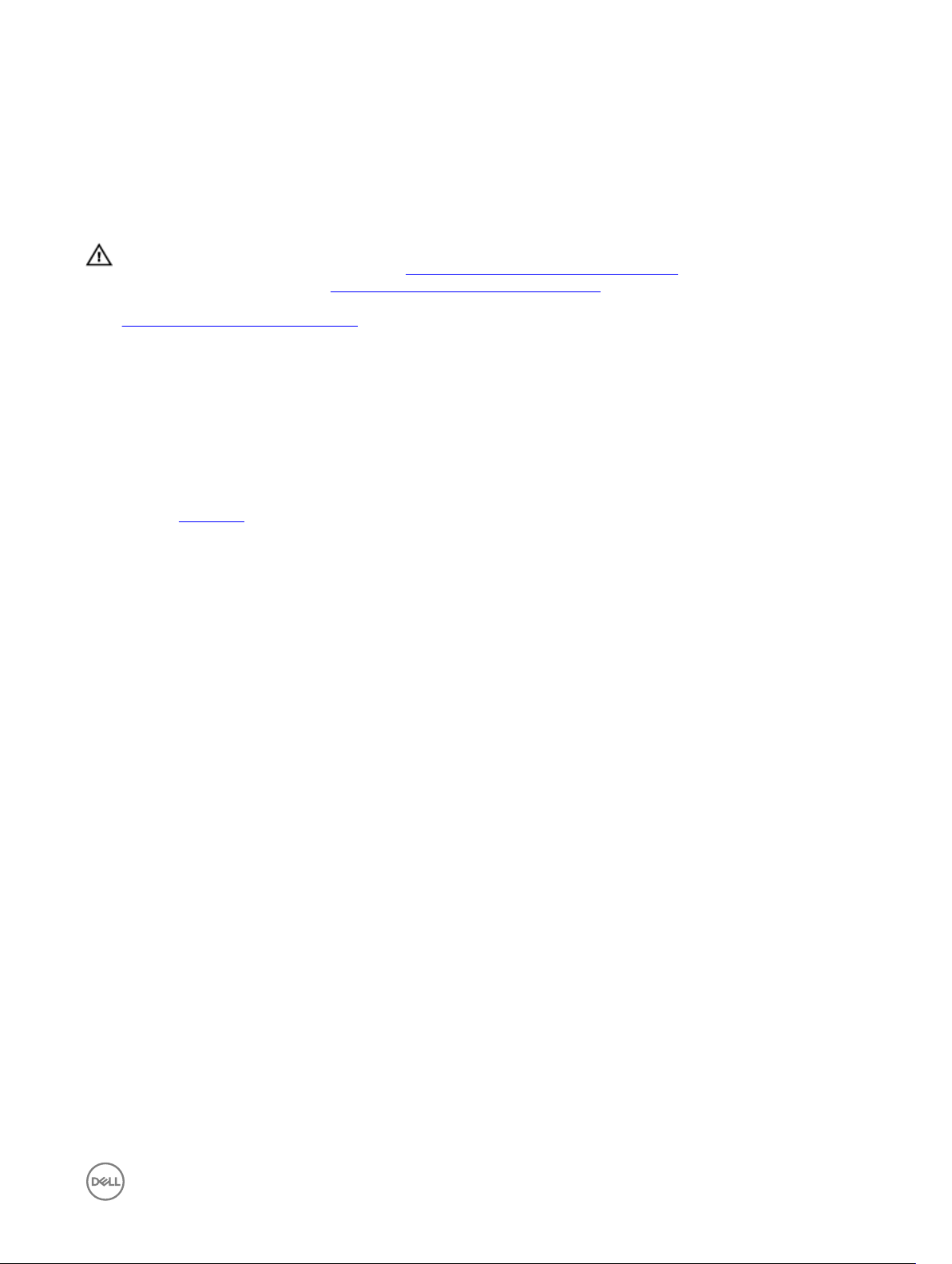
De WLAN-kabel terugplaatsen
GEVAAR: Volg de veiligheidsinstructies die bij uw Edge Gateway werden geleverd alvorens u werkzaamheden binnen de
Edge Gateway uitvoert en volg de stappen in Voordat u in uw Edge Gateway gaat werken. Na het werken binnen uw Edge
Gateway volgt u de instructies in nadat u in uw Edge Gateway heeft gewerkt. Raadpleeg voor meer informatie over
aanbevolen procedures op het gebied van veiligheid onze website over de naleving van wet- en regelgeving op
www.dell.com/regulatory_compliance.
Procedure
Sluit de kabel van de WLAN aan op het moederbord.
Vereisten achteraf
Plaats het voorpaneel terug.
10
21
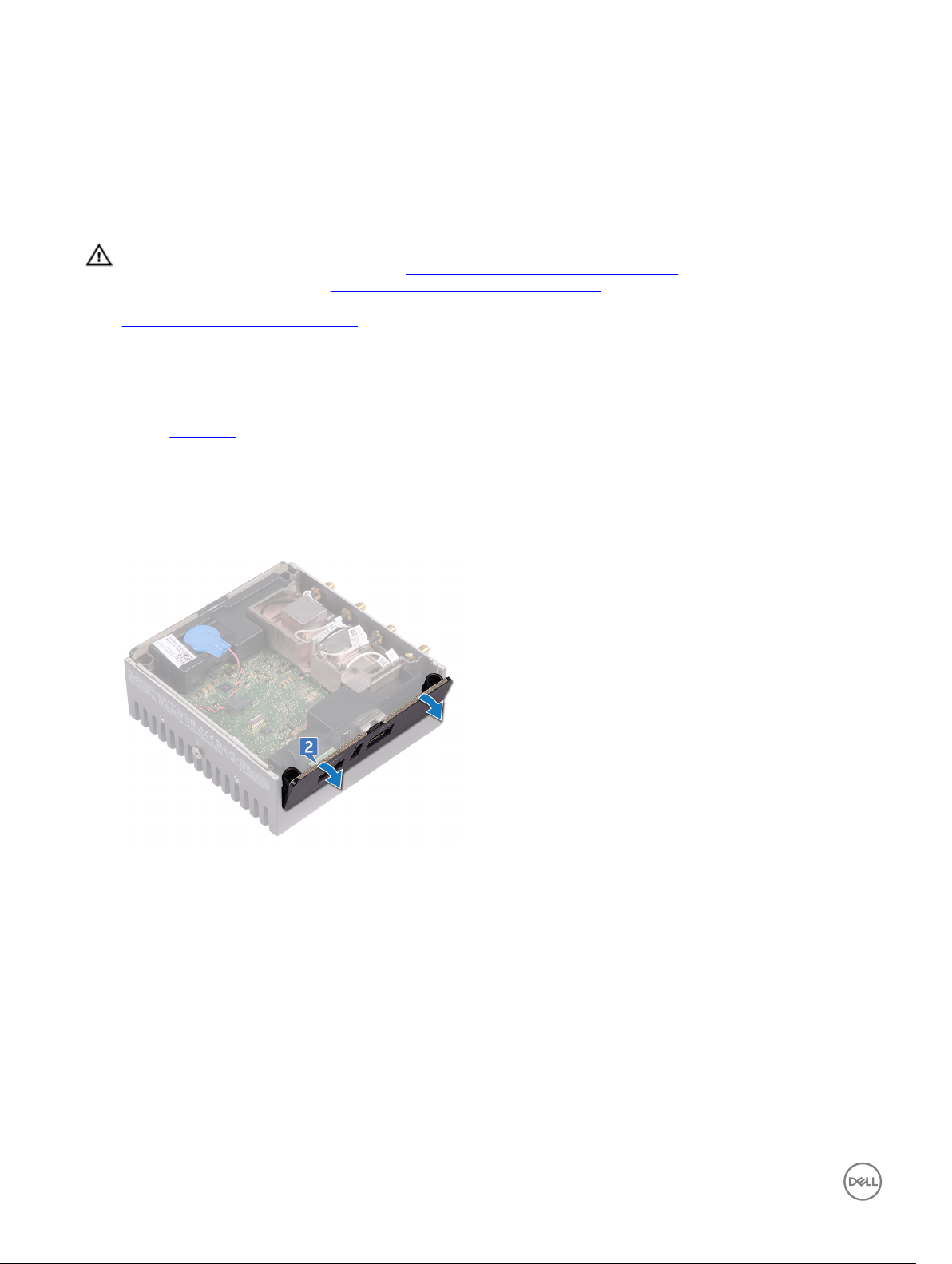
De rechter-I/O-afdekplaat verwijderen
GEVAAR: Volg de veiligheidsinstructies die bij uw Edge Gateway werden geleverd alvorens u werkzaamheden binnen de
Edge Gateway uitvoert en volg de stappen in Voordat u in uw Edge Gateway gaat werken. Na het werken binnen uw Edge
Gateway volgt u de instructies in nadat u in uw Edge Gateway heeft gewerkt. Raadpleeg voor meer informatie over
aanbevolen procedures op het gebied van veiligheid onze website over de naleving van wet- en regelgeving op
www.dell.com/regulatory_compliance.
Vereisten
Verwijder het voorpaneel.
Procedure
1. Verwijder de stofkapjes van de I/O-poorten aan de rechterkant.
2. Schuif en verwijder de rechter-I/O-afdekplaat van de onderzijde van het systeem.
11
22

De rechter-I/O-afdekplaat terugplaatsen
GEVAAR: Volg de veiligheidsinstructies die bij uw Edge Gateway werden geleverd alvorens u werkzaamheden binnen de
Edge Gateway uitvoert en volg de stappen in Voordat u in uw Edge Gateway gaat werken. Na het werken binnen uw Edge
Gateway volgt u de instructies in nadat u in uw Edge Gateway heeft gewerkt. Raadpleeg voor meer informatie over
aanbevolen procedures op het gebied van veiligheid onze website over de naleving van wet- en regelgeving op
www.dell.com/regulatory_compliance.
Procedure
1. Plaats de rechter-I/O-afdekplaat schuin op het systeem en klik hem op zijn plaats.
2. Plaats stofkappen op de I/O-poorten aan de rechterkant.
Vereisten achteraf
Plaats het voorpaneel terug.
12
23

De knoopbatterij verwijderen
GEVAAR: Volg de veiligheidsinstructies die bij uw Edge Gateway werden geleverd alvorens u werkzaamheden binnen de
Edge Gateway uitvoert en volg de stappen in Voordat u in uw Edge Gateway gaat werken. Na het werken binnen uw Edge
Gateway volgt u de instructies in nadat u in uw Edge Gateway heeft gewerkt. Raadpleeg voor meer informatie over
aanbevolen procedures op het gebied van veiligheid onze website over de naleving van wet- en regelgeving op
www.dell.com/regulatory_compliance.
Vereisten
Verwijder het voorpaneel.
Procedure
1. Koppel de kabel van de knoopbatterij los van het moederbord.
2. Maak de knoopbatterij los van de rubberen pakking aan de linkerkant.
13
24

De knoopbatterij vervangen.
GEVAAR: Volg de veiligheidsinstructies die bij uw Edge Gateway werden geleverd alvorens u werkzaamheden binnen de
Edge Gateway uitvoert en volg de stappen in Voordat u in uw Edge Gateway gaat werken. Na het werken binnen uw Edge
Gateway volgt u de instructies in nadat u in uw Edge Gateway heeft gewerkt. Raadpleeg voor meer informatie over
aanbevolen procedures op het gebied van veiligheid onze website over de naleving van wet- en regelgeving op
www.dell.com/regulatory_compliance.
Procedure
1. Bevestig de knoopbatterij aan de rubberen pakking aan de linkerkant.
2. Sluit de kabel van de knoopbatterij aan op het moederbord.
Vereisten achteraf
Plaats het voorpaneel terug.
14
25

De linker-I/O-bracket verwijderen
GEVAAR: Volg de veiligheidsinstructies die bij uw Edge Gateway werden geleverd alvorens u werkzaamheden binnen de
Edge Gateway uitvoert en volg de stappen in Voordat u in uw Edge Gateway gaat werken. Na het werken binnen uw Edge
Gateway volgt u de instructies in nadat u in uw Edge Gateway heeft gewerkt. Raadpleeg voor meer informatie over
aanbevolen procedures op het gebied van veiligheid onze website over de naleving van wet- en regelgeving op
www.dell.com/regulatory_compliance.
Vereisten
1. Verwijder het voorpaneel.
2. Verwijder de antennekabelbeugel.
3. Verwijder de knoopbatterij.
Procedure
1. Verwijder de schroef (M3x10) waarmee de linker-I/O-bracket aan het moederbord vastzit.
2. Til de linker-I/O-bracket uit het moederbord.
15
26

De linker-I/O-bracket terugplaatsen
GEVAAR: Volg de veiligheidsinstructies die bij uw Edge Gateway werden geleverd alvorens u werkzaamheden binnen de
Edge Gateway uitvoert en volg de stappen in Voordat u in uw Edge Gateway gaat werken. Na het werken binnen uw Edge
Gateway volgt u de instructies in nadat u in uw Edge Gateway heeft gewerkt. Raadpleeg voor meer informatie over
aanbevolen procedures op het gebied van veiligheid onze website over de naleving van wet- en regelgeving op
www.dell.com/regulatory_compliance.
Procedure
1. Lijn de linker-I/O-bracket uit met de I/O-poorten aan de linkerkant en plaats de linker-I/O-bracket op het moederbord.
2. Plaats de schroef (M3x10) terug waarmee de linker-I/O-bracket aan het moederbord wordt bevestigd.
Vereisten achteraf
1. Plaats de knoopbatterij terug.
2. Plaats de antennekabelbeugel terug.
3. Plaats het voorpaneel terug.
16
27

De lens van het statuslampje verwijderen
GEVAAR: Volg de veiligheidsinstructies die bij uw Edge Gateway werden geleverd alvorens u werkzaamheden binnen de
Edge Gateway uitvoert en volg de stappen in Voordat u in uw Edge Gateway gaat werken. Na het werken binnen uw Edge
Gateway volgt u de instructies in nadat u in uw Edge Gateway heeft gewerkt. Raadpleeg voor meer informatie over
aanbevolen procedures op het gebied van veiligheid onze website over de naleving van wet- en regelgeving op
www.dell.com/regulatory_compliance.
Vereisten
1. Verwijder het voorpaneel.
2. Verwijder de antennekabelbeugel.
3. Verwijder de linker-I/O-bracket.
Procedure
1. Schuif de linker-I/O-afdekplaat schuin uit het systeem.
17
2. Til de lens van het statuslampje uit de rubberen pakking aan de linkerkant.
28

29

De lens van het statuslampje terugplaatsen
GEVAAR: Volg de veiligheidsinstructies die bij uw Edge Gateway werden geleverd alvorens u werkzaamheden binnen de
Edge Gateway uitvoert en volg de stappen in Voordat u in uw Edge Gateway gaat werken. Na het werken binnen uw Edge
Gateway volgt u de instructies in nadat u in uw Edge Gateway heeft gewerkt. Raadpleeg voor meer informatie over
aanbevolen procedures op het gebied van veiligheid onze website over de naleving van wet- en regelgeving op
www.dell.com/regulatory_compliance.
Procedure
1. Plaats de lens van de statuslamp in de rubberen pakking.
2. Schuif de linker-I/O-afdekplaat op het systeem.
Vereisten achteraf
1. Plaats de linker-I/O-bracket terug.
2. Plaats de antennekabelbeugel terug.
3. Plaats het voorpaneel terug.
18
30

De rechter-I/O-bracket verwijderen
GEVAAR: Volg de veiligheidsinstructies die bij uw Edge Gateway werden geleverd alvorens u werkzaamheden binnen de
Edge Gateway uitvoert en volg de stappen in Voordat u in uw Edge Gateway gaat werken. Na het werken binnen uw Edge
Gateway volgt u de instructies in nadat u in uw Edge Gateway heeft gewerkt. Raadpleeg voor meer informatie over
aanbevolen procedures op het gebied van veiligheid onze website over de naleving van wet- en regelgeving op
www.dell.com/regulatory_compliance.
Vereisten
1. Verwijder de bovenkap.
2. Verwijder de antennekabelbeugel.
3. Verwijder de rechter-I/O-afdekplaat.
Procedure
1. Verwijder de schroef (M3x10) waarmee de rechter-I/O-bracket aan het moederbord vastzit.
2. Schuif de lipjes op de rechter-I/O-bracket uit het moederbord.
3. Til de rechter-I/O-bracket uit het moederbord.
19
31

De rechter-I/O-bracket terugplaatsen
GEVAAR: Volg de veiligheidsinstructies die bij uw Edge Gateway werden geleverd alvorens u werkzaamheden binnen de
Edge Gateway uitvoert en volg de stappen in Voordat u in uw Edge Gateway gaat werken. Na het werken binnen uw Edge
Gateway volgt u de instructies in nadat u in uw Edge Gateway heeft gewerkt. Raadpleeg voor meer informatie over
aanbevolen procedures op het gebied van veiligheid onze website over de naleving van wet- en regelgeving op
www.dell.com/regulatory_compliance.
Procedure
1. Plaats de rechter-I/O-bracket terug op het moederbord.
2. Lijn de lipjes op de rechter-I/O-bracket uit met het moederbord en klik de rechter-I/O-bracket op zijn plaats.
3. Plaats de schroef (M3x10) terug waarmee de rechter-I/O-bracket aan het moederbord wordt bevestigd.
Vereisten achteraf
1. Plaats de rechter-I/O-afdekplaat terug.
2. Plaats de antennekabelbeugel terug.
3. Plaats het voorpaneel terug.
20
32

De ZigBee-kabel verwijderen
GEVAAR: Volg de veiligheidsinstructies die bij uw Edge Gateway werden geleverd alvorens u werkzaamheden binnen de
Edge Gateway uitvoert en volg de stappen in Voordat u in uw Edge Gateway gaat werken. Na het werken binnen uw Edge
Gateway volgt u de instructies in nadat u in uw Edge Gateway heeft gewerkt. Raadpleeg voor meer informatie over
aanbevolen procedures op het gebied van veiligheid onze website over de naleving van wet- en regelgeving op
www.dell.com/regulatory_compliance.
Vereisten
OPMERKING: De ZigBee-antenne en -kabel zijn mogelijk niet beschikbaar, afhankelijk van de bestelde conguratie.
1. Verwijder het voorpaneel.
2. Verwijder de antennekabelbeugel.
3. Verwijder de rechter-I/O-afdekplaat.
4. Verwijder de rechter-I/O-bracket.
Procedure
Verwijder de ZigBee-kabel uit het moederbord.
21
33

De ZigBee-kabel terugplaatsen
GEVAAR: Volg de veiligheidsinstructies die bij uw Edge Gateway werden geleverd alvorens u werkzaamheden binnen de
Edge Gateway uitvoert en volg de stappen in Voordat u in uw Edge Gateway gaat werken. Na het werken binnen uw Edge
Gateway volgt u de instructies in nadat u in uw Edge Gateway heeft gewerkt. Raadpleeg voor meer informatie over
aanbevolen procedures op het gebied van veiligheid onze website over de naleving van wet- en regelgeving op
www.dell.com/regulatory_compliance.
Procedure
Sluit de kabel van de ZigBee aan op het moederbord.
Vereisten achteraf
1. Plaats de rechter-I/O-bracket terug.
2. Plaats de rechter-I/O-afdekplaat terug.
3. Plaats de antennekabelbeugel terug.
4. Plaats het voorpaneel terug.
22
34

De WWAN-kaart verwijderen
GEVAAR: Volg de veiligheidsinstructies die bij uw Edge Gateway werden geleverd alvorens u werkzaamheden binnen de
Edge Gateway uitvoert en volg de stappen in Voordat u in uw Edge Gateway gaat werken. Na het werken binnen uw Edge
Gateway volgt u de instructies in nadat u in uw Edge Gateway heeft gewerkt. Raadpleeg voor meer informatie over
aanbevolen procedures op het gebied van veiligheid onze website over de naleving van wet- en regelgeving op
www.dell.com/regulatory_compliance.
Vereisten
OPMERKING: De WWAN-kaart en -bracket zijn mogelijk niet beschikbaar, afhankelijk van de bestelde conguratie.
1. Verwijder het voorpaneel.
2. Verwijder de antennekabelbeugel.
3. Verwijder de knoopbatterij.
4. Verwijder de rechter-I/O-afdekplaat.
5. Verwijder de rechter-I/O-bracket.
6. Verwijder de linker-I/O-bracket.
Procedure
23
1. Schuif de linker-I/O-afdekplaat van het systeem.
2. Til het moederbord omhoog van het systeem.
35

3. Draai het moederbord om.
4. Verwijder de twee schroeven (M2x6) waarmee de WWAN-kaartbracket is bevestigd aan de WWAN-kaart en til de WWAN-
kaartbracket uit de WWAN-kaart.
5. Verwijder de tape waarmee de WWAN-antennekabels vastzitten en koppel de WWAN-antennekabels los van de WWAN-kaart.
6. Verwijder de WWAN-kaart door deze uit WWAN-kaartsleuf te schuiven.
36

De WWAN-kaart terugplaatsen
GEVAAR: Volg de veiligheidsinstructies die bij uw Edge Gateway werden geleverd alvorens u werkzaamheden binnen de
Edge Gateway uitvoert en volg de stappen in Voordat u in uw Edge Gateway gaat werken. Na het werken binnen uw Edge
Gateway volgt u de instructies in nadat u in uw Edge Gateway heeft gewerkt. Raadpleeg voor meer informatie over
aanbevolen procedures op het gebied van veiligheid onze website over de naleving van wet- en regelgeving op
www.dell.com/regulatory_compliance.
Procedure
OPMERKING: Plaats geen kabels onder de WWAN-kaart om beschadigingen te voorkomen.
1. Lijn de inkeping op de WWAN-kaart uit met het lipje op de WWAN-kaartsleuf.
2. Steek de WWAN-kaart schuin in de WWAN-kaartsleuf.
3. Sluit de WWAN-antennekabels aan op de WWAN-kaart.
4. Maak de tape vast waarmee de antennekabels worden bevestigd.
5. Lijn de schroefgaten in de WWAN-kaartbracket uit met de schroefgaten op de WWAN-kaart.
6. Plaats de twee schroeven (M2x6) terug waarmee de WWAN-kaartbracket aan de WWAN-kaart is bevestigd.
7. Draai het moederbord om.
8. Lijn en plaats het moederbord op het systeem.
9. Schuif de linker-I/O-afdekplaat op het systeem.
24
Vereisten achteraf
1. Plaats de linker-I/O-bracket terug.
2. Plaats de rechter-I/O-bracket terug.
3. Plaats de I/O-afdekplaat aan de rechterkant terug.
4. Plaats de knoopbatterij terug.
5. Plaats de antennekabelbeugel terug.
6. Plaats het voorpaneel terug.
37

De WWAN-bracket verwijderen
GEVAAR: Volg de veiligheidsinstructies die bij uw Edge Gateway werden geleverd alvorens u werkzaamheden binnen de
Edge Gateway uitvoert en volg de stappen in Voordat u in uw Edge Gateway gaat werken. Na het werken binnen uw Edge
Gateway volgt u de instructies in nadat u in uw Edge Gateway heeft gewerkt. Raadpleeg voor meer informatie over
aanbevolen procedures op het gebied van veiligheid onze website over de naleving van wet- en regelgeving op
www.dell.com/regulatory_compliance.
Vereisten
OPMERKING: De WWAN-kaart en -bracket zijn mogelijk niet beschikbaar, afhankelijk van de bestelde conguratie.
1. Verwijder het voorpaneel.
2. Verwijder de antennekabelbeugel.
3. Verwijder de knoopbatterij.
4. Verwijder de rechter-I/O-afdekplaat.
5. Verwijder de rechter-I/O-bracket.
6. Verwijder de linker-I/O-bracket.
7. Verwijder de WWAN-kaart.
25
Procedure
1. Verwijder de schroef (M2x4) waarmee de WWAN-bracket aan het moederbord vastzit.
2. Til de WWAN-bracket uit het moederbord.
38

De WWAN-bracket terugplaatsen
GEVAAR: Volg de veiligheidsinstructies die bij uw Edge Gateway werden geleverd alvorens u werkzaamheden binnen de
Edge Gateway uitvoert en volg de stappen in Voordat u in uw Edge Gateway gaat werken. Na het werken binnen uw Edge
Gateway volgt u de instructies in nadat u in uw Edge Gateway heeft gewerkt. Raadpleeg voor meer informatie over
aanbevolen procedures op het gebied van veiligheid onze website over de naleving van wet- en regelgeving op
www.dell.com/regulatory_compliance.
Procedure
1. Lijn het schroefgaatje op de WWAN-bracket uit met het schroefgaatje op het moederbord.
2. Plaats de schroef (M2x4) terug waarmee de WWAN-bracket aan het moederbord wordt bevestigd.
Vereisten achteraf
1. Plaats de linker-I/O bracket terug.
2. Plaats de rechter-I/O bracket terug.
3. Plaats de rechter-I/O-afdekplaat terug.
4. Plaats de antennekabelbeugel terug.
5. Plaats het voorpaneel terug.
6. Plaats de knoopbatterij terug.
7. Plaats de WWAN-kaart terug.
26
39

De rubberen pakking aan de rechterkant verwijderen
GEVAAR: Volg de veiligheidsinstructies die bij uw Edge Gateway werden geleverd alvorens u werkzaamheden binnen de
Edge Gateway uitvoert en volg de stappen in
Gateway volgt u de instructies in nadat u in uw Edge Gateway heeft gewerkt. Raadpleeg voor meer informatie over
aanbevolen procedures op het gebied van veiligheid onze website over de naleving van wet- en regelgeving op
www.dell.com/regulatory_compliance.
Vereisten
1. Verwijder het voorpaneel.
2. Verwijder de antennekabelbeugel.
3. Verwijder de rechter-I/O-afdekplaat.
4. Verwijder de rechter-I/O-bracket.
Procedure
1. Maak de poorten op het moederbord voorzichtig los uit de sleuven van de rubberen pakking aan de rechterkant.
2. Schuif en til de rubberen pakking aan de rechterkant weg van het moederbord.
Voordat u in uw Edge Gateway gaat werken. Na het werken binnen uw Edge
27
40

28
De rubberen pakking aan de rechterkant vervangen
GEVAAR: Volg de veiligheidsinstructies die bij uw Edge Gateway werden geleverd alvorens u werkzaamheden binnen de
Edge Gateway uitvoert en volg de stappen in Voordat u in uw Edge Gateway gaat werken. Na het werken binnen uw Edge
Gateway volgt u de instructies in nadat u in uw Edge Gateway heeft gewerkt. Raadpleeg voor meer informatie over
aanbevolen procedures op het gebied van veiligheid onze website over de naleving van wet- en regelgeving op
www.dell.com/regulatory_compliance.
Procedure
1. Schuif de poorten op het moederbord in de sleuven op de rubberen pakking aan de rechterkant.
2. Plaats de rubberen pakking aan de rechterkant terug op het moederbord.
Vereisten achteraf
1. Plaats de rechter-I/O-bracket terug.
2. Plaats de rechter-I/O-afdekplaat terug.
3. Plaats de antennekabelbeugel terug.
4. Plaats het voorpaneel terug.
41

29
De rubberen pakking aan de linkerkant verwijderen
GEVAAR: Volg de veiligheidsinstructies die bij uw Edge Gateway werden geleverd alvorens u werkzaamheden binnen de
Edge Gateway uitvoert en volg de stappen in Voordat u in uw Edge Gateway gaat werken. Na het werken binnen uw Edge
Gateway volgt u de instructies in nadat u in uw Edge Gateway heeft gewerkt. Raadpleeg voor meer informatie over
aanbevolen procedures op het gebied van veiligheid onze website over de naleving van wet- en regelgeving op
www.dell.com/regulatory_compliance.
Vereisten
1. Verwijder het voorpaneel.
2. Verwijder de antennekabelbeugel.
3. Verwijder de knoopbatterij.
4. Verwijder de linker-I/O-bracket.
5. Verwijder de lens van het statuslampje.
Procedure
1. Schuif de linker-I/O-afdekplaat van het systeem.
2. Maak de poorten op het moederbord voorzichtig los uit de sleuven op de rubberen pakking aan de linkerkant.
3. Schuif en til de rubberen pakking aan de linkerkant uit het moederbord.
42

43

30
De rubberen pakking aan de linkerkant vervangen
GEVAAR: Volg de veiligheidsinstructies die bij uw Edge Gateway werden geleverd alvorens u werkzaamheden binnen de
Edge Gateway uitvoert en volg de stappen in Voordat u in uw Edge Gateway gaat werken. Na het werken binnen uw Edge
Gateway volgt u de instructies in nadat u in uw Edge Gateway heeft gewerkt. Raadpleeg voor meer informatie over
aanbevolen procedures op het gebied van veiligheid onze website over de naleving van wet- en regelgeving op
www.dell.com/regulatory_compliance.
Procedure
1. Schuif de poorten op het moederbord in de sleuven op de rubberen pakking aan de linkerkant.
2. Plaats de rubberen pakking aan de linkerkant op het moederbord.
3. Schuif de linker-I/O-afdekplaat op het systeem.
Vereisten achteraf
1. Plaats de lens van het statuslampje terug.
2. Plaats de linker-I/O-bracket terug.
3. Plaats de knoopbatterij terug.
4. Plaats de antennekabelbeugel terug.
5. Plaats het voorpaneel terug.
44

Het moederbord verwijderen
GEVAAR: Volg de veiligheidsinstructies die bij uw Edge Gateway werden geleverd alvorens u werkzaamheden binnen de
Edge Gateway uitvoert en volg de stappen in Voordat u in uw Edge Gateway gaat werken. Na het werken binnen uw Edge
Gateway volgt u de instructies in nadat u in uw Edge Gateway heeft gewerkt. Raadpleeg voor meer informatie over
aanbevolen procedures op het gebied van veiligheid onze website over de naleving van wet- en regelgeving op
www.dell.com/regulatory_compliance.
Vereisten
1. Verwijder het voorpaneel.
2. Verwijder de antennekabelbeugel.
3. Verwijder de WLAN-kabel.
4. Verwijder de knoopbatterij.
5. Verwijder de rechter-I/O-afdekplaat.
6. Verwijder de rechter-I/O-bracket.
7. Verwijder de linker-I/O-bracket.
8. Verwijder de lens van het statuslampje.
9. Verwijder de ZigBee-kabel.
10. Verwijder de rubberen pakking aan de linkerkant .
11. Verwijder de rubberen pakking aan de rechterkant.
31
Procedure
1. Til het moederbord omhoog van het systeem.
2. Draai het moederbord om.
3. Verwijder de WWAN-kaart.
4. Verwijder de WWAN-bracket.
5. Verwijder de WLAN-bracket.
6. Verwijder de thermische kaart uit het systeem.
45

46

Het moederbord vervangen
GEVAAR: Volg de veiligheidsinstructies die bij uw Edge Gateway werden geleverd alvorens u werkzaamheden binnen de
Edge Gateway uitvoert en volg de stappen in Voordat u in uw Edge Gateway gaat werken. Na het werken binnen uw Edge
Gateway volgt u de instructies in nadat u in uw Edge Gateway heeft gewerkt. Raadpleeg voor meer informatie over
aanbevolen procedures op het gebied van veiligheid onze website over de naleving van wet- en regelgeving op
www.dell.com/regulatory_compliance.
Procedure
1. Plaats de thermische kaart terug op het systeem.
32
2. Plaats de WLAN-bracket terug.
3. Plaats de WWAN-bracket terug.
4. Plaats de WWAN-kaart terug.
5. Draai het moederbord om.
6. Lijn en plaats het moederbord op het systeem.
Vereisten achteraf
1. Plaats de rubberen pakking aan de rechterkant terug.
2. Plaats de rubberen pakking aan de linkerkant terug.
3. Plaats de ZigBee-kabel terug.
4. Plaats de lens van het statuslampje terug.
5. Plaats de linker-I/O-bracket terug.
6. Plaats de rechter-I/O-bracket terug.
7. Plaats de rechter-I/O-afdekplaat terug.
8. Plaats de knoopbatterij terug.
9. Plaats de WLAN-kabel terug.
10. Plaats de antennekabelbeugel terug.
47

11. Plaats het voorpaneel terug.
48

De WLAN-bracket verwijderen
GEVAAR: Volg de veiligheidsinstructies die bij uw Edge Gateway werden geleverd alvorens u werkzaamheden binnen de
Edge Gateway uitvoert en volg de stappen in Voordat u in uw Edge Gateway gaat werken. Na het werken binnen uw Edge
Gateway volgt u de instructies in nadat u in uw Edge Gateway heeft gewerkt. Raadpleeg voor meer informatie over
aanbevolen procedures op het gebied van veiligheid onze website over de naleving van wet- en regelgeving op
www.dell.com/regulatory_compliance.
Vereisten
1. Verwijder het voorpaneel.
2. Verwijder de antennekabelbeugel.
3. Verwijder de knoopbatterij.
4. Verwijder de rechter-I/O-afdekplaat.
5. Verwijder de rechter-I/O-bracket.
6. Verwijder de linker-I/O-bracket.
Procedure
1. Schuif de linker-I/O-afdekplaat van het systeem.
33
2. Til het moederbord omhoog van het systeem.
49

3. Draai het moederbord om.
4. Til de WLAN-bracket uit het moederbord.
50

De WLAN-bracket terugplaatsen
GEVAAR: Volg de veiligheidsinstructies die bij uw Edge Gateway werden geleverd alvorens u werkzaamheden binnen de
Edge Gateway uitvoert en volg de stappen in Voordat u in uw Edge Gateway gaat werken. Na het werken binnen uw Edge
Gateway volgt u de instructies in nadat u in uw Edge Gateway heeft gewerkt. Raadpleeg voor meer informatie over
aanbevolen procedures op het gebied van veiligheid onze website over de naleving van wet- en regelgeving op
www.dell.com/regulatory_compliance.
Procedure
1. Lijn de WLAN-bracket uit en plaats die op het moederbord.
2. Draai het moederbord om.
3. Lijn en plaats het moederbord op het systeem.
4. Schuif de linker-I/O-afdekplaat op het systeem.
Vereisten achteraf
1. Plaats de linker-I/O-bracket terug.
2. Plaats de rechter-I/O-bracket terug.
3. Plaats de rechter-I/O-afdekplaat terug.
4. Plaats de knoopbatterij terug.
5. Plaats de antennekabelbeugel terug.
6. Plaats het voorpaneel terug.
34
51

De linker-I/O-afdekplaat verwijderen
GEVAAR: Volg de veiligheidsinstructies die bij uw Edge Gateway werden geleverd alvorens u werkzaamheden binnen de
Edge Gateway uitvoert en volg de stappen in Voordat u in uw Edge Gateway gaat werken. Na het werken binnen uw Edge
Gateway volgt u de instructies in nadat u in uw Edge Gateway heeft gewerkt. Raadpleeg voor meer informatie over
aanbevolen procedures op het gebied van veiligheid onze website over de naleving van wet- en regelgeving op
www.dell.com/regulatory_compliance.
Vereisten
1. Verwijder het voorpaneel.
2. Verwijder de antennekabelbeugel.
3. Verwijder de WLAN-kabel.
4. Verwijder de knoopbatterij.
5. Verwijder de rechter-I/O-afdekplaat.
6. Verwijder de rechter-I/O-bracket.
7. Verwijder de linker-I/O-bracket.
8. Verwijder de ZigBee-kabel.
9. Verwijder de rubberen pakking aan de rechterkant.
10. Verwijder de lens van het statuslampje.
11. Verwijder de rubberen pakking aan de linkerkant .
12. Verwijder het moederbord.
35
Procedure
1. Verwijder de stofkapjes van de I/O-poorten aan de linkerkant.
2. Schuif de linker-I/O-afdekplaat van het systeem weg.
52

De linker-I/O-afdekplaat terugplaatsen
GEVAAR: Volg de veiligheidsinstructies die bij uw Edge Gateway werden geleverd alvorens u werkzaamheden binnen de
Edge Gateway uitvoert en volg de stappen in Voordat u in uw Edge Gateway gaat werken. Na het werken binnen uw Edge
Gateway volgt u de instructies in nadat u in uw Edge Gateway heeft gewerkt. Raadpleeg voor meer informatie over
aanbevolen procedures op het gebied van veiligheid onze website over de naleving van wet- en regelgeving op
www.dell.com/regulatory_compliance.
Procedure
1. Plaats het lipje van de linker-I/O-afdekplaat op de sleuf op het systeem.
2. Schuif de linker-I/O-afdekplaat schuin op het systeem en klik hem op zijn plaats.
3. Plaats de stofkapjes terug op de I/O-poorten aan de linkerkant.
Vereisten achteraf
1. Plaats het moederbord terug.
2. Plaats de rubberen pakking aan de linkerkant terug.
3. Plaats de lens van het statuslampje terug.
4. Plaats de rubberen pakking aan de rechterkant terug.
5. Plaats de ZigBee-kabel terug.
6. Plaats de linker-I/O bracket terug.
7. Plaats de rechter-I/O bracket terug.
8. Plaats de rechter-I/O-afdekplaat terug.
9. Plaats de knoopbatterij terug.
10. Plaats de WLAN-kabel terug.
11. Plaats de antennekabelbeugel terug.
12. Plaats het voorpaneel terug.
36
53

De toegangsdeur verwijderen
GEVAAR: Volg de veiligheidsinstructies die bij uw Edge Gateway werden geleverd alvorens u werkzaamheden binnen de
Edge Gateway uitvoert en volg de stappen in Voordat u in uw Edge Gateway gaat werken. Na het werken binnen uw Edge
Gateway volgt u de instructies in nadat u in uw Edge Gateway heeft gewerkt. Raadpleeg voor meer informatie over
aanbevolen procedures op het gebied van veiligheid onze website over de naleving van wet- en regelgeving op
www.dell.com/regulatory_compliance.
Vereisten
1. Verwijder het voorpaneel.
2. Verwijder de antennekabelbeugel.
3. Verwijder de WLAN-kabel.
4. Verwijder de knoopbatterij.
5. Verwijder de rechter-I/O-afdekplaat.
6. Verwijder de rechter-I/O-bracket.
7. Verwijder de linker-I/O-bracket.
8. Verwijder de ZigBee-kabel.
9. Verwijder de rubberen pakking aan de rechterkant.
10. Verwijder de lens van het statuslampje.
11. Verwijder de rubberen pakking aan de linkerkant.
12. Verwijder het moederbord.
13. Verwijder de linker-I/O-afdekplaat.
37
Procedure
1. Draai de borgschroef los waarmee de toegangsdeur aan de linker-I/O-afdekplaat is bevestigd.
2. Verwijder de toegangsdeur uit de sleuf op de linker-I/O-afdekplaat.
54

De toegangsdeur vervangen
GEVAAR: Volg de veiligheidsinstructies die bij uw Edge Gateway werden geleverd alvorens u werkzaamheden binnen de
Edge Gateway uitvoert en volg de stappen in Voordat u in uw Edge Gateway gaat werken. Na het werken binnen uw Edge
Gateway volgt u de instructies in nadat u in uw Edge Gateway heeft gewerkt. Raadpleeg voor meer informatie over
aanbevolen procedures op het gebied van veiligheid onze website over de naleving van wet- en regelgeving op
www.dell.com/regulatory_compliance.
Procedure
1. Plaats de toegangsdeur in de sleuf op de linker-I/O-afdekplaat.
2. Draai de borgschroef los waarmee de toegangsdeur aan de linker-I/O-afdekplaat is bevestigd.
Vereisten achteraf
1. Plaats de linker-I/O-afdekplaat terug.
2. Plaats het moederbord terug.
3. Plaats de rubberen pakking aan de linkerkant terug.
4. Plaats de lens van het statuslampje terug.
5. Plaats de rubberen pakking aan de rechterkant terug.
6. Plaats de ZigBee-kabel terug.
7. Plaats de linker-I/O-bracket terug.
8. Plaats de rechter-I/O-bracket terug.
9. Plaats de rechter-I/O-afdekplaat terug.
10. Plaats de knoopbatterij terug.
11. Plaats de WLAN-kabel terug.
12. Plaats de antennekabelbeugel terug.
13. Plaats het voorpaneel terug.
38
55

De loopbackkabel verwijderen
GEVAAR: Volg de veiligheidsinstructies die bij uw Edge Gateway werden geleverd alvorens u werkzaamheden binnen de
Edge Gateway uitvoert en volg de stappen in Voordat u in uw Edge Gateway gaat werken. Na het werken binnen uw Edge
Gateway volgt u de instructies in nadat u in uw Edge Gateway heeft gewerkt. Raadpleeg voor meer informatie over
aanbevolen procedures op het gebied van veiligheid onze website over de naleving van wet- en regelgeving op
www.dell.com/regulatory_compliance.
Vereisten
1. Verwijder het voorpaneel.
2. Verwijder de antennekabelbeugel.
3. Verwijder de knoopbatterij.
4. Verwijder de rechter-I/O-afdekplaat.
5. Verwijder de rechter-I/O-bracket.
6. Verwijder de linker-I/O-bracket.
Procedure
1. Schuif de linker-I/O-afdekplaat van het systeem.
39
2. Til het moederbord omhoog van het systeem.
56

3. Koppel de loopbackkabel los van het moederbord.
4. Draai het moederbord om.
5. Til de WLAN-bracket uit het moederbord.
6. Koppel de loopbackkabel los van het moederbord.
57

58

De loopbackkabel vervangen
GEVAAR: Volg de veiligheidsinstructies die bij uw Edge Gateway werden geleverd alvorens u werkzaamheden binnen de
Edge Gateway uitvoert en volg de stappen in Voordat u in uw Edge Gateway gaat werken. Na het werken binnen uw Edge
Gateway volgt u de instructies in nadat u in uw Edge Gateway heeft gewerkt. Raadpleeg voor meer informatie over
aanbevolen procedures op het gebied van veiligheid onze website over de naleving van wet- en regelgeving op
www.dell.com/regulatory_compliance.
Procedure
1. Sluit de loopbackkabel aan op het moederbord.
2. Plaats de WLAN-bracket op het moederbord.
3. Draai het moederbord om.
4. Sluit de loopbackkabel aan op het moederbord.
5. Lijn en plaats het moederbord op het systeem.
6. Schuif de linker-I/O-afdekplaat op het systeem.
Vereisten achteraf
1. Plaats de linker-I/O-bracket terug.
2. Plaats de rechter-I/O-bracket terug.
3. Plaats de rechter-I/O-afdekplaat terug.
4. Plaats de knoopbatterij terug.
5. Plaats de antennekabelbeugel terug.
6. Plaats het voorpaneel terug.
40
59

41
Toegang en het bijwerken van BIOS
Toegang tot BIOS-instellingen
Gebruik Dell Command | Congure (DCC) om toegang te krijgen tot de BIOS-instellingen
Dell Command | Congure (DCC) is een in de fabriek geïnstalleerde toepassing op de Edge Gateway die helpt om de BIOSinstellingen te congureren. Het bestaat uit een opdrachtregelinterface (CLI) voor het congureren van diverse BIOS-functies. Zie
www.dell.com/dellclientcommandsuitemanuals voor meer informatie over DCC.
• Op de aangesloten computer met Windows, klik op Start → Alle programma's → Command Congure → Dell Command |
Wizard congureren
• Op de aangesloten computer met Ubuntu Core krijgt u toegang tot Dell Command | Congure met behulp van de opdrachtregel
dcc.cctk
Voor meer informatie over het gebruik van de Dell Command | Congure-toepassing raadpleegt u de Dell Command | Congure-
Installatiehandleiding en gebruikershandleiding op www.dell.com/dellclientcommandsuitemanuals.
Zie standaard BIOS-instellingen voor meer informatie over de BIOS-instellingen op de Edge Gateway.
Gebruik de Edge Device Manager (EDM) om toegang te krijgen tot de BIOS-instellingen
Edge Device Manager (EDM) stelt u in staat om extern beheer en systeemconguratie uit te voeren. Door middel van de EDM
cloud-console kunt u de BIOS-instellingen bekijken en congureren. Zie www.dell.com/support/home/us/en/19/product-support/
product/wyse-cloud-client-manager/research voor meer informatie over de EDM.
BIOS-installatie starten tijdens POST
OPMERKING: Deze stappen zijn alleen van toepassing op de Edge Gateway 3003.
1. Sluit een beeldscherm, toetsenbord en muis aan op het systeem.
2. Schakel de Edge Gateway in.
3. Wacht tijdens POST, wanneer het logo van Dell wordt weergegeven, totdat de F2-melding verschijnt en druk daarna meteen op
F2.
BIOS bijwerken
OPMERKING: Download het nieuwste BIOS-bestand van dell.com/support/home/us/en/19/product-support/product/
dell-edge-gateway-3000-series/drivers/.
Selecteer één van deze opties om de BIOS bij te werken op de Edge Gateway.
• via het USB-aanroepscript
OPMERKING: Dell raadt u aan het USB-aanroepscript te gebruiken om de BIOS bij te werken.
• (Alleen voor de Edge Gateway 3003) de BIOS ashen vanaf een USB-ashstation
• de BIOS bijwerken op een Windows-systeem
• UEFI-capsule-update gebruiken op een Ubuntu-systeem
60

• Dell Command | Congure (DCC)
• Edge Device Manager (EDM)
via het USB-aanroepscript
De Edge Gateway 3000-serie wordt geleverd met headless-conguraties - dat zijn conguraties zonder enige video-uitvoer.
Bepaalde elementaire systeembeheertaken werden voorheen uitgevoerd door het BIOS Setup-programma en zijn niet mogelijk
zonder video. Edge Gateways hebben om die systeembeheertaken uit te voeren daarom een faciliteit zodat een aanroepscript voor
BIOS-commando's kan worden aangeroepen via een USB-stick.
Voor meer informatie over USB-aanroepscript, zie de Edge Gateway USB-scripthandleiding op www.dell.com/support/
home/us/en/19/product-support/product/dell-edge-gateway-3000-series/drivers/.
de BIOS ashen vanaf een USB-ashstation
Vereisten
• BIOS-bestand. Download het bestand van www.dell.com/support.
• Een lege USB 2.0- of 3.0-USB-ashstation met ten minste 4 GB opslagruimte
Volg deze stappen om de BIOS bij te werken:
1. Schakel de Edge Gateway uit.
2. Kopieer het BIOS-updatebestand naar een USB-ashstation.
3. Steek de USB-stick in één van de beschikbare USB-poorten op de Edge Gateway.
4. Schakel de Edge Gateway in.
5. Druk op F12 als het systeem opstart om naar het eenmalige opstartscherm te gaan.
6. Kies in het eenmalige opstartscherm Flash the BIOS.
7. Selecteer in het volgende scherm het BIOS-bestand op het USB-ashstation.
8. Start het Flash-proces.
de BIOS bijwerken op een Windows-systeem
Volg deze stappen om de BIOS bij te werken:
1. Nadat u verbinding hebt gemaakt met de Edge Gateway.
OPMERKING: Aansluiten en aanmelden op de Edge Gateway met één van deze opties:
• Externe systeemconguratie
• Directe systeemconguratie (alleen voor de Edge Gateway 3003)
• Statische IP-systeemconguratie (alleen voor de Edge Gateway 3002 en 3003)
2. Ga naar www.dell.com/support.
3. Klik op Productondersteuning, voer de servicetag van uw systeem in en klik op Verzenden.
OPMERKING: Als u niet over de servicetag beschikt, gebruikt u de functie automatisch detecteren of handmatig
bladeren voor uw systeemmodel.
4. Klik op Stuurprogramma's & downloads.
5. Selecteer het besturingssysteem dat op uw systeem is geïnstalleerd.
6. Scroll naar beneden op de pagina en vouw BIOS uit.
7. Klik op Downloaden om de laatste versie van de BIOS voor uw systeem te downloaden.
8. Ga na het downloaden naar de map waar u het bestand met de BIOS heeft opgeslagen.
9. Dubbelklik op het pictogram van het BIOS update-bestand en volg de instructies op het scherm.
61

UEFI-capsule-update gebruiken op een Ubuntu-systeem
De fwupgmgr tool of opdrachten worden gebruikt om de UEFI BIOS op het systeem bij te werken. De UEFI BIOS voor dit platform
is uitgegeven via online methoden gebaseerd op het Linux Vendor File System (LVFS).
Dell raadt u aan de UEFI-capsule-update standaard in te schakelen zodat deze op de achtergrond actief is om de systeem-BIOS upto-date te houden.
OPMERKING: Zie www.fwupd.org/users voor informatie over fwupd.
Zonder internetverbinding
1. Download het nieuwste .cab-bestand van secure-lvfs.rhcloud.com/lvfs/devicelist.
2. Controleer de huidige BIOS-gegevens.
$ sudo uefi-fw-tools.fwupdmgr get-devices
3. Kopieer het rmware.cab-bestand naar de map /root/snap/ue-fw-tools/common/.
$ sudo cp firmware.cab /root/snap/uefi-fw-tools/common/
4. Controleer de gegevens van de BIOS in het .cab-bestand.
$ sudo uefi-fw-tools.fwupdmgr get-details [Full path of firmware.cab]
5. Pas de update toe.
$ sudo uefi-fw-tools.fwupdmgr install [Full path of firmware.cab] -v --allow-older -allow-reinstall
6. Controleer de EFI-opstartgegevens.
$ sudo efibootmgr –v
7. Start het systeem opnieuw op.
$ sudo reboot
Met een internetverbinding
1. Aansluiten en aanmelden op de Edge Gateway.
OPMERKING: Aansluiten en aanmelden op de Edge Gateway met één van deze opties:
• Externe systeemconguratie (alleen voor de Edge Gateway 3001 en 3002)
• Directe systeemconguratie (alleen voor de Edge Gateway 3003)
• Statische IP-systeemconguratie (alleen voor de Edge Gateway 3002 en 3003)
2. Controleer de huidige BIOS-gegevens.
$sudo uefi-fw-tools.fwupdmgr get-devices
3. Controleer of de update beschikbaar is via de LVFS-service.
$sudo uefi-fw-tools.fwupdmgr refresh
4. Download de BIOS van www.dell.com/support.
$sudo uefi-fw-tools.fwupdmgr get-updates
5. Pas de update toe.
$sudo uefi-fw-tools.fwupdmgr update -v --allow-older --allow-reinstall
6. Controleer de EFI-opstartgegevens.
$ sudo efibootmgr –v
7. Start het systeem opnieuw op.
$ sudo reboot
Dell Command | Congure (DCC)
Gebruik DCC om de BIOS-instellingen bij te werken en te congureren.
62

Voor meer informatie over het gebruik van DCC, zie de DCC-Installatiehandleiding en Gebruikershandleiding op www.dell.com/
dellclientcommandsuitemanuals.
Voor meer informatie over de BIOS-instellingen op de Edge Gateway, zie standaard BIOS-instellingen.
Edge Device Manager (EDM)
BIOS kan op afstand worden bijgewerkt via de EDM-console die is aangesloten op een extern systeem.
Voor meer informatie over EDM, zie www.dell.com/support/home/us/en/19/product-support/product/wyse-cloud-client-manager/
research.
Standaard BIOS-instellingen
Algemeen (BIOS-niveau 1)
Tabel 2. Algemeen (BIOS-niveau 1)
BIOS-niveau 2 BIOS-niveau 3 Onderdeel Standaardwaarde
Systeeminformatie
Systeeminformatie BIOS Version Niet van toepassing
Service Tag Niet van toepassing
Asset Tag Niet van toepassing
Ownership Tag Niet van toepassing
Productiedatum Niet van toepassing
Ownership Date Niet van toepassing
Express Service Code Niet van toepassing
Memory Information Memory Installed Niet van toepassing
Memory Available Niet van toepassing
Memory Speed Niet van toepassing
Memory Channel Mode Niet van toepassing
Memory Technology Niet van toepassing
Processor Information Processor Type Niet van toepassing
Core Count Niet van toepassing
Processor ID Niet van toepassing
Current Clock Speed Niet van toepassing
Minimum Clock Speed Niet van toepassing
Maximum Clock Speed Niet van toepassing
63

BIOS-niveau 2 BIOS-niveau 3 Onderdeel Standaardwaarde
Processor L2 Cache Niet van toepassing
Processor L3 Cache Niet van toepassing
HT Capable Niet van toepassing
64-Bit Technology Niet van toepassing
Device Information eMMC-schijf Niet van toepassing
LOM MAC Address Niet van toepassing
LOM2 MAC-adres Niet van toepassing
Video Controller Niet van toepassing
Video BIOS Version Niet van toepassing
Wi-Fi Device Niet van toepassing
Mobiel apparaat Niet van toepassing
Bluetooth Device Niet van toepassing
Boot Sequence Boot Sequence Opstartvolgorde - afhankelijk
van de geïnstalleerde
opstartapparaten
Opstartlijst [Legacy/UEFI] UEFI
Advanced Boot Options Advanced Boot Options Legacy-optie ROM inschakelen
[inschakelen/uitschakelen]
Date/Time Date/Time Datum (DD/MM/JJ) Niet van toepassing
Tijd [UU:MM:SS] Niet van toepassing
Afhankelijk van de
geïnstalleerde opstartapparaten
Enabled (ingeschakeld)
Systeemconguratie (BIOS-niveau 1)
Tabel 3. Systeemconguratie (BIOS-niveau 1)
BIOS-niveau 2 BIOS-niveau 3 Onderdeel Standaardwaarde
Geïntegreerde NIC Geïntegreerde NIC UEFI-netwerkstack inschakelen
[inschakelen/uitschakelen]
[Uitgeschakeld, ingeschakeld,
w/PXE ingeschakeld]
Integrated NIC 2 [Uitgeschakeld, ingeschakeld] Enabled (ingeschakeld)
Enabled (ingeschakeld)
Enabled w/PXE (Ingeschakeld
met PXE)
64
Seriële Port1 [Uitschakelen, RS232, RS-485
HALF DUPLEX, RS-485/422
FULL DUPLEX]
RS232

BIOS-niveau 2 BIOS-niveau 3 Onderdeel Standaardwaarde
Seriële Port2 [Uitschakelen, RS232, RS-485
HALF DUPLEX, RS-485/422
FULL DUPLEX]
RS232
USB Conguration USB Conguration Opstartondersteuning
inschakelen [inschakelen/
uitschakelen]
USB 3.0 Controller inschakelen
[inschakelen/uitschakelen]
USB poort1 inschakelen
[inschakelen/uitschakelen]
USB poort2 inschakelen
[inschakelen/uitschakelen]
Audio Audio inschakelen
[inschakelen/uitschakelen]
Miscellaneous Devices WWAN inschakelen
[inschakelen/uitschakelen]
WLAN/Bluetooth inschakelen
[inschakelen/uitschakelen]
CANBus inschakelen
[inschakelen/uitschakelen]
ZigBee inschakelen
[inschakelen/uitschakelen]
Enabled (ingeschakeld)
Enabled (ingeschakeld)
Enabled (ingeschakeld)
Enabled (ingeschakeld)
Enabled (ingeschakeld)
Enabled (ingeschakeld)
Enabled (ingeschakeld)
Enabled (ingeschakeld)
Enabled (ingeschakeld)
Ondersteuning voor Watchdog
Timer
Ondersteuning voor Watchdog
Timer
Toegewijde GPS-radio
inschakelen [inschakelen/
uitschakelen]
MEMs-sensor inschakelen
[inschakelen/uitschakelen]
Watchdog Timer inschakelen
[inschakelen/uitschakelen]
Enabled (ingeschakeld)
Enabled (ingeschakeld)
Disabled (uitgeschakeld)
Beveiliging (BIOS-niveau 1)
Tabel 4. Beveiliging (BIOS-niveau 1)
BIOS-niveau 2 BIOS-niveau 3 Onderdeel Standaardwaarde
Admin Password Admin Password Vul het oude wachtwoord in. Niet ingesteld
Vul het nieuwe wachtwoord in. Niet van toepassing
Bevestig het nieuwe
wachtwoord.
System Password System Password Vul het oude wachtwoord in. Niet ingesteld
Niet van toepassing
65

BIOS-niveau 2 BIOS-niveau 3 Onderdeel Standaardwaarde
Vul het nieuwe wachtwoord in. Niet van toepassing
Bevestig het nieuwe
wachtwoord.
Strong Password Strong Password Sterk wachtwoord inschakelen
[inschakelen/uitschakelen]
Password Conguration Password Conguration Admin Password Min
(Minimum
beheerderwachtwoord)
Admin Password Max
(Maximum beheerderwoord)
System Password Min
(Maximum
systeemwachtwoord)
System Password Max
(Maximum
systeemwachtwoord)
Password Bypass Password Bypass [Uitgeschakeld/Reboot
Bypass]
Password Change Password Change Veranderingen aan niet-
beheerderswachtwoorden
toestaan [inschakelen/
uitschakelen]
Niet van toepassing
Disabled (uitgeschakeld)
4
32
4
32
Disabled (uitgeschakeld)
Enabled (ingeschakeld)
UEFI Capsule Firmware
Updates
TPM 2.0 Security TPM 2.0 Security TPM 2.0-beveiliging
UEFI Capsule Firmware
Updates
UEFI Capsule Firmware
Updates inschakelen
[inschakelen/uitschakelen]
[inschakelen/uitschakelen]
TPM inschakelen [inschakelen/
uitschakelen]
PPI overslaan voor inschakelen
opdrachten [inschakelen/
uitschakelen]
PPI overslaan voor
uitschakelen opdrachten
[inschakelen/uitschakelen]
Attestation inschakelen
[inschakelen/uitschakelen]
Sleutelopslag inschakelen
[inschakelen/uitschakelen]
SHA-256 [inschakelen/
uitschakelen]
Enabled (ingeschakeld)
Enabled (ingeschakeld)
Enabled (ingeschakeld)
Disabled (uitgeschakeld)
Disabled (uitgeschakeld)
Enabled (ingeschakeld)
Enabled (ingeschakeld)
Enabled (ingeschakeld)
66

BIOS-niveau 2 BIOS-niveau 3 Onderdeel Standaardwaarde
Wissen [inschakelen/
uitschakelen]
Disabled (uitgeschakeld)
Computrace(R) Computrace(R) Deactiveren/uitschakelen/
activeren
Chassis Intrusion Chassis Intrusion [Uitschakelen/inschakelen/stil] Disable (Uitschakelen)
CPU XD Support CPU XD Support CPU XD-ondersteuning
inschakelen [inschakelen/
uitschakelen]
Admin Setup Lockout Admin Setup Lockout Blokkering Admin Setup
inschakelen [inschakelen/
uitschakelen]
Deactivate (Deactiveren)
Enabled (ingeschakeld)
Disabled (uitgeschakeld)
Beveiligd opstarten (BIOS-niveau 1)
Tabel 5. Beveiligd opstarten (BIOS-niveau 1)
BIOS-niveau 2 BIOS-niveau 3 Onderdeel Standaardwaarde
Secure Boot Enable Secure Boot Enable [Inschakelen/uitschakelen] Disabled (uitgeschakeld)
Expert Key Management Expert Key Management Aangepaste modus inschakelen
[inschakelen/uitschakelen]
Aangepaste modus voor
sleutelbeheer {PK/KEK/db/
dbx}
Disabled (uitgeschakeld)
PK
Prestaties (BIOS-niveau 1)
Tabel 6. Prestaties (BIOS-niveau 1)
BIOS-niveau 2 BIOS-niveau 3 Onderdeel Standaardwaarde
C-States Control Intel SpeedStep Intel SpeedStep inschakelen
[inschakelen/uitschakelen]
C-States Control C-States Control C-States [inschakelen/
uitschakelen]
Limit CPUID Value Limit CPUID Value CPUID-begrenzing inschakelen
[inschakelen/uitschakelen]
Enabled (ingeschakeld)
Enabled (ingeschakeld)
Disabled (uitgeschakeld)
Energiebeheer (BIOS-niveau 1)
Tabel 7. Energiebeheer (BIOS-niveau 1)
BIOS-niveau 2 BIOS-niveau 3 Onderdeel Standaardwaarde
Auto On Time Auto On Time Tijdselectie: [UU:MM] Auto On
Time (indien Wake periode =0)
Waardeselectie: [0-254] AutoWake-periode (0-254 minuten)
00:00 uur
000
67

BIOS-niveau 2 BIOS-niveau 3 Onderdeel Standaardwaarde
Dagselectie: [uitgeschakeld/
elke dag/weekdagen/selecteer
dagen]
Disabled (uitgeschakeld)
Onder [selecteer dagen]
wanneer ingeschakeld
[zondag/maandag…/zaterdag]
Wake on LAN/WLAN Wake on LAN/WLAN [Uitgeschakeld/LAN Only/
WLAN only/LAN of WLAN]
Niet van toepassing
Disabled (uitgeschakeld)
POST-gedrag (BIOS-niveau 1)
Tabel 8. POST-gedrag (BIOS-niveau 1)
BIOS-niveau 2 BIOS-niveau 3 Onderdeel Standaardwaarde
Keyboard Errors Numlock LED Numlock LED inschakelen
[inschakelen/uitschakelen]
Keyboard Errors Keyboard Errors Toetsenbordfoutdetectie
inschakelen [inschakelen/
uitschakelen]
Fastboot Fastboot [Minimaal/grondig/
automatisch]
Extend BIOS POST Time Extend BIOS POST Time [0 seconden/5 seconden/10
seconden]
Full Screen logo (Logo op
volledig scherm)
Full Screen logo (Logo op
volledig scherm)
Logo op volledig scherm
inschakelen [inschakelen/
uitschakelen]
Enabled (ingeschakeld)
Enabled (ingeschakeld)
Thorough (Grondig)
0 seconds (0 seconde)
Disabled (uitgeschakeld)
Waarschuwingen en fouten Waarschuwingen en fouten [Vragen waarschuwingen en
foutmeldingen/doorgaan bij
waarschuwingen/doorgaan bij
waarschuwingen en fouten]
Vragen waarschuwingen en
foutmeldingen
Ondersteuning van virtualisatie (BIOS-niveau 1)
Tabel 9. Ondersteuning van virtualisatie (BIOS-niveau 1)
BIOS-niveau 2 BIOS-niveau 3 Onderdeel Standaardwaarde
Virtualization Virtualization Intel Virtualization-technologie
inschakelen [inschakelen/
uitschakelen]
Enabled (ingeschakeld)
68

Onderhoud (BIOS-niveau 1)
Tabel 10. Onderhoud (BIOS-niveau 1)
BIOS-niveau 2 BIOS-niveau 3 Onderdeel Standaardwaarde
Service Tag Service Tag <Systeemservicelabel>, invoer
van tekst mogelijk indien leeg
Niet van toepassing
Asset Tag Asset Tag <Systeeminventaristag>,
invoer van tekst mogelijk
SERR Messages SERR Messages SERR-berichten inschakelen
[inschakelen/uitschakelen]
BIOS Downgrade BIOS Downgrade Sta BIOS Downgrade toe
[inschakelen/uitschakelen]
Data Wipe Data Wipe Gegevens wissen bij volgende
opstartcyclus [inschakelen/
uitschakelen]
BIOS Recovery BIOS Recovery BIOS-herstel vanaf harde schijf
[inschakelen/uitschakelen]
Niet van toepassing
Enabled (ingeschakeld)
Enabled (ingeschakeld)
Disabled (uitgeschakeld)
Enabled (ingeschakeld)
Systeemlogboeken (BIOS-niveau 1)
Tabel 11. Systeemlogboeken (BIOS-niveau 1)
BIOS-niveau 2 BIOS-niveau 3 Onderdeel Standaardwaarde
BIOS Events BIOS Events Lijst met BIOS-gebeurtenissen
met knop 'Logboek wissen' om
het logboek te wissen
Niet van toepassing
69

42
Diagnostiek
De volgende tabel beschrijft de indeling van het diagnostische POST (Power-On Self Test)-lampje. Bijvoorbeeld, het statuslampje
van de voeding knippert twee keer oranje gevolgd door een pauze en knippert vervolgens drie keer wit gevolgd door een pauze. Dit
2,3-patroon houdt aan totdat de computer is uitgeschakeld en geeft aan dat er geen geheugen of RAM werd gevonden.
Tabel 12. Diagnostiek
Lampjespatroon Omschrijving van het probleem
2,1 CPU-fout
2,3 Geen geheugen of RAM gevonden
2,4 Geheugen- of RAM-fout
2,5 Ongeldig geheugen geïnstalleerd
2,6 Moederbord- of chipset-fout
3,1 CMOS-batterijstoring
3,2 PCI/videokaartfout (alleen voor de Edge Gateway 3003)
3,3 Herstel-image niet gevonden
3,4 Herstel-image gevonden maar ongeldig
De volgende tabel beschrijft de functie van elk statuslampje.
Tabel 13. Indicatoren van het statuslampje
Functie Lampje Kleur Besturing Status
Systeem- Energiestatus en
systeemstatus
WLAN of Bluetooth Groen Hardware Uit: WLAN of Bluetooth-
Cloud Groen Software Uit: geen verbinding met
Groen of oranje BIOS Uit: Systeem
uitschakelen
Aan (ononderbroken
groen): systeem
ingeschakeld of
succesvol opgestart
Aan (ononderbroken
oranje): het aanzetten of
opstarten is mislukt
Knipperend oranje:
storing of fout
module is uitgeschakeld
Aan: WLAN of
Bluetooth-module is
ingeschakeld
het cloud-apparaat of de
-service
70

Functie Lampje Kleur Besturing Status
Aan: Edge Gateway is
aangesloten op een
cloud-apparaat of service
Knipperend groen:
activiteit naar een cloudapparaat of -service
LAN (RJ-45) Koppeling Groen/oranje Driver (LAN) Uit: geen
netwerkkoppeling of
kabel is niet aangesloten
Aan (groen): snelle
verbinding (100 Mbps)
Aan (oranje): langzame
verbinding (10 Mbps)
Handeling Groen Driver (LAN) Uit: er is geen activiteit
op koppeling
Knipperend groen: LANactiviteit. De
knippersnelheid is
gerelateerd aan de
pakketdichtheid.
OPMERKING: Het energiestatus- en systeemstatuslampje kan verschillend werken tijdens verschillende
opstartscenario's, bijvoorbeeld wanneer een UBS-scriptbestand tijdens het opstarten wordt uitgevoerd.
71

43
Bijlage
Verbinding maken met de Edge Gateway
Windows 10 IoT Enterprise LTSB 2016
Opstarten en inloggen - Directe systeemconguratie
1. Sluit een monitor, toetsenbord en muis aan op de Edge Gateway voordat u zich aanmeldt.
2. Schakel de Edge Gateway in. Bij de eerste keer opstarten wordt u niet gevraagd om aanmeldingsgegevens. Bij de daarop
volgende keren opstarten wordt u wel gevraagd aan te melden.
OPMERKING: De standaardgebruikersnaam en het standaardwachtwoord zijn beide <codeph>admin</codeph>.
Opstarten en inloggen – Externe systeemconguratie
OPMERKING: Uw computer moet zich in hetzelfde subnet bevinden als de Edge Gateway.
1. Sluit een netwerkkabel van de ethernetpoort op de Edge Gateway aan op een DHCP-netwerk of een router met IP-adressen.
OPMERKING: De eerste keer opstarten met Windows duurt ongeveer vijf minuten voor systeemconguratie. Elke
keer daarna opstarten duurt ongeveer 50 seconden.
2. Met behulp van het MAC-adres dat op de voorkant van de Edge Gateway staat, kunt u het IP-adres verkrijgen via de DHCP-
server van uw server of via een netwerkanalyseprogramma.
3. Op de Windows-computer zoekt u naar Verbinding met extern bureaublad en start u de toepassing.
4. Log in met behulp van het IP-adres.
OPMERKING: Negeer eventuele certiceringsfouten bij het aansluiten van uw Edge Gateway.
Opstarten en inloggen—statische IP-systeemconguratie
OPMERKING: Om de Edge Gateway extern in te stellen is het statische IP-adres van de ethernetpoort twee op de Edge
Gateway ingesteld op deze standaardwaarden:
• IP-adres: 192.168.2.1
• Subnetmasker: 255.255.255.0
• DHCP-server: niet van toepassing
U kunt uw Edge Gateway met behulp van een crossover-kabel op een Windows-computer aansluiten die zich op
hetzelfde subnet bevindt.
1. Op de Windows-computer zoekt u in het conguratiescherm naar Netwerkverbindingen weergeven.
2. In de lijst van netwerkapparaten die wordt weergegeven, klikt u met de rechtermuisknop op de ethernetadapter die u wilt
gebruiken om met de Edge Gateway te verbinden en klikt u vervolgens op Eigenschappen.
3. Op het tabblad Netwerken klikt u op Internet Protocol versie 4 (TCP/IPv4) → Eigenschappen.
4. Selecteer Het volgende IP-adres gebruiken, voer vervolgens 192.168.2.x in (waarbij x staat voor het laatste cijfer van het
IP-adres, bijv. 192.168.2.2).
72

OPMERKING: Stel het IPv4-adres niet in op hetzelfde IP-adres als de Edge Gateway. Gebruik een IP-adres tussen
192.168.2.2 en 192.168.2.254.
5. Voer het subnetmasker 255.255.255.0 in en klik vervolgens op OK.
6. Bevestig een crossover-netwerkkabel tussen ethernetpoort twee op de Edge Gateway en de gecongureerde ethernetpoort op
de computer.
7. Start op de Windows-computer Remote Desktop Connection.
8. Sluit de Edge Gateway aan met behulp van het IP-adres 192.168.2.1. De standaardgebruikersnaam en het
standaardwachtwoord zijn beide admin.
Ubuntu Core 16
Opstarten en inloggen - Directe systeemconguratie
1. Schakel de Edge Gateway in. Het systeem stelt het besturingssysteem automatisch in en start meerdere malen opnieuw op om
alle conguraties toe te passen. Het duurt ongeveer een minuut om het systeem op te starten naar het besturingssysteem.
2. Gebruik de standaardgegevens wanneer hierom wordt gevraagd. De standaardgebruikersnaam en het standaardwachtwoord
zijn beide admin. De standaardnaam van de computer is de servicetag.
Bijvoorbeeld;
Ubuntu Core 16 on 127.0.0.1 (tty1)
localhost login: admin
Password: admin
Opstarten en inloggen – Externe systeemconguratie
1. Sluit een netwerkkabel van de ethernetpoort op de Edge Gateway aan op een DHCP-netwerk of een router met IP-adressen.
2. Op de DHCP-server van uw netwerk gebruikt u het commando dhcp-lease-list voor het verkrijgen van het IP-adres dat is
gekoppeld aan het MAC-adres van de Edge Gateway.
3. Stel een SSH-sessie in met een SSH-terminal-emulator (bijvoorbeeld systeemeigen commando-ssh-client op Linux of PuTTY op
Windows).
OPMERKING: De SSH-service is standaard ingeschakeld op Ubuntu Core 16.
4. Voer de opdracht ssh admin@<IP address> in, gevolgd door de standaardgebruikersnaam en het standaardwachtwoord. De
standaardgebruikersnaam en het standaardwachtwoord zijn beide <codeph>admin</codeph>.
Bijvoorbeeld;
lo@lo-Latitude-E7470:~$ ssh admin@10.101.46.209
admin@10.101.46.209's password:
Opstarten en inloggen – Statische IP-systeemconguratie
Hierdoor kunt u uw Edge Gateway aansluiten via een hostcomputer die zich op hetzelfde subnet moet bevinden.
OPMERKING: Het statische IP-adres van de ethernetpoort twee op de Edge Gateway is ingesteld op de volgende
standaardwaarden:
• IP-adres: 192.168.2.1
• Subnetmasker: 255.255.255.0
• DHCP-server: niet van toepassing
1. Op de hostcomputer congureert u de ethernetadapter die is verbonden met de Edge Gateway met een statisch IPv4-adres
onder hetzelfde subnet. Stel het IPv4-adres in op 192.168.2.x (waarbij x staat voor het laatste cijfer van het IP-adres, bijv.
192.168.2.2).
OPMERKING: Stel het IPv4-adres niet in op hetzelfde IP-adres als de Edge Gateway. Gebruik een IP-adres tussen
192.168.2.2 en 192.168.2.254.
2. Stel het subnetmasker in op 255.255.255.0).
73
